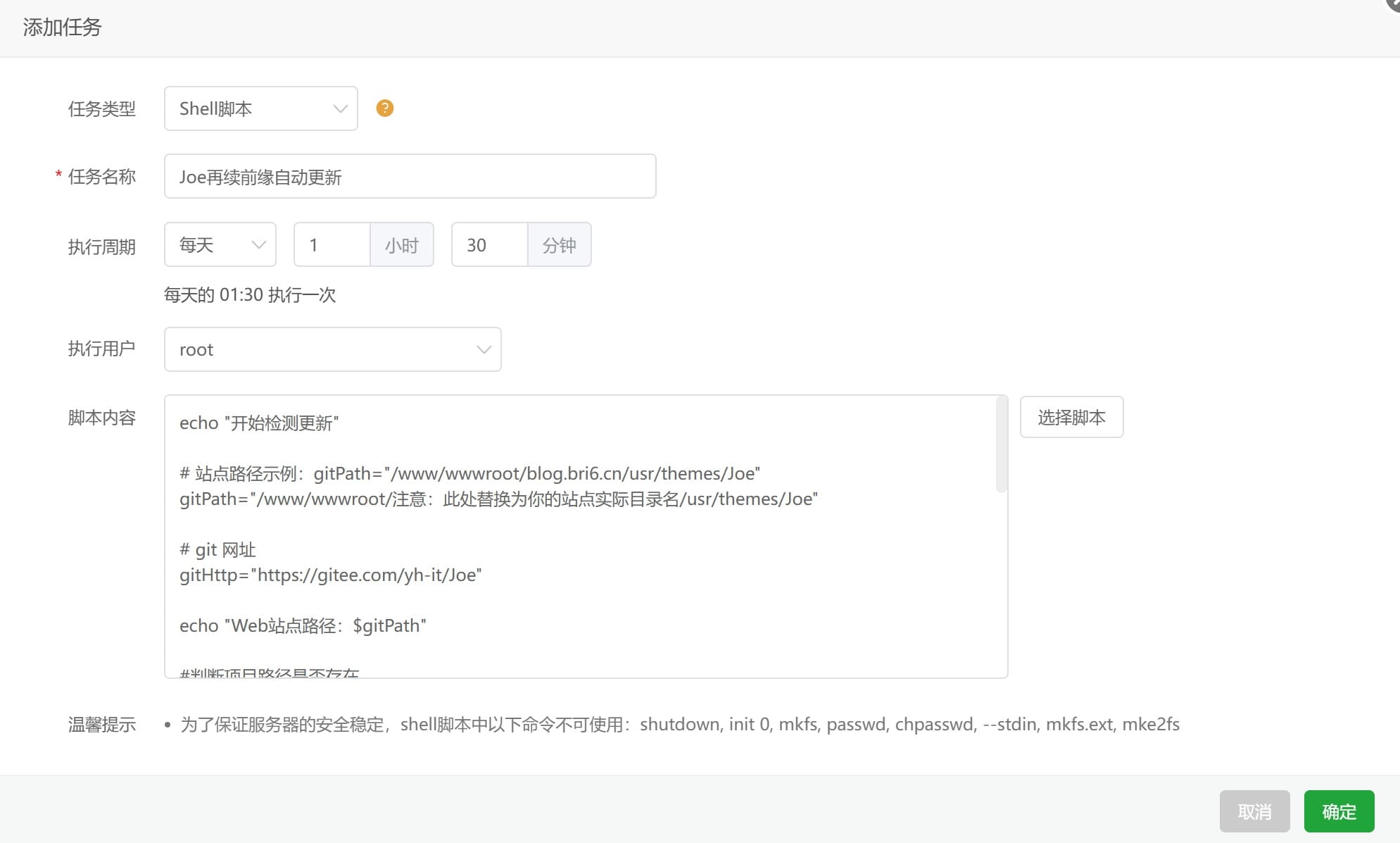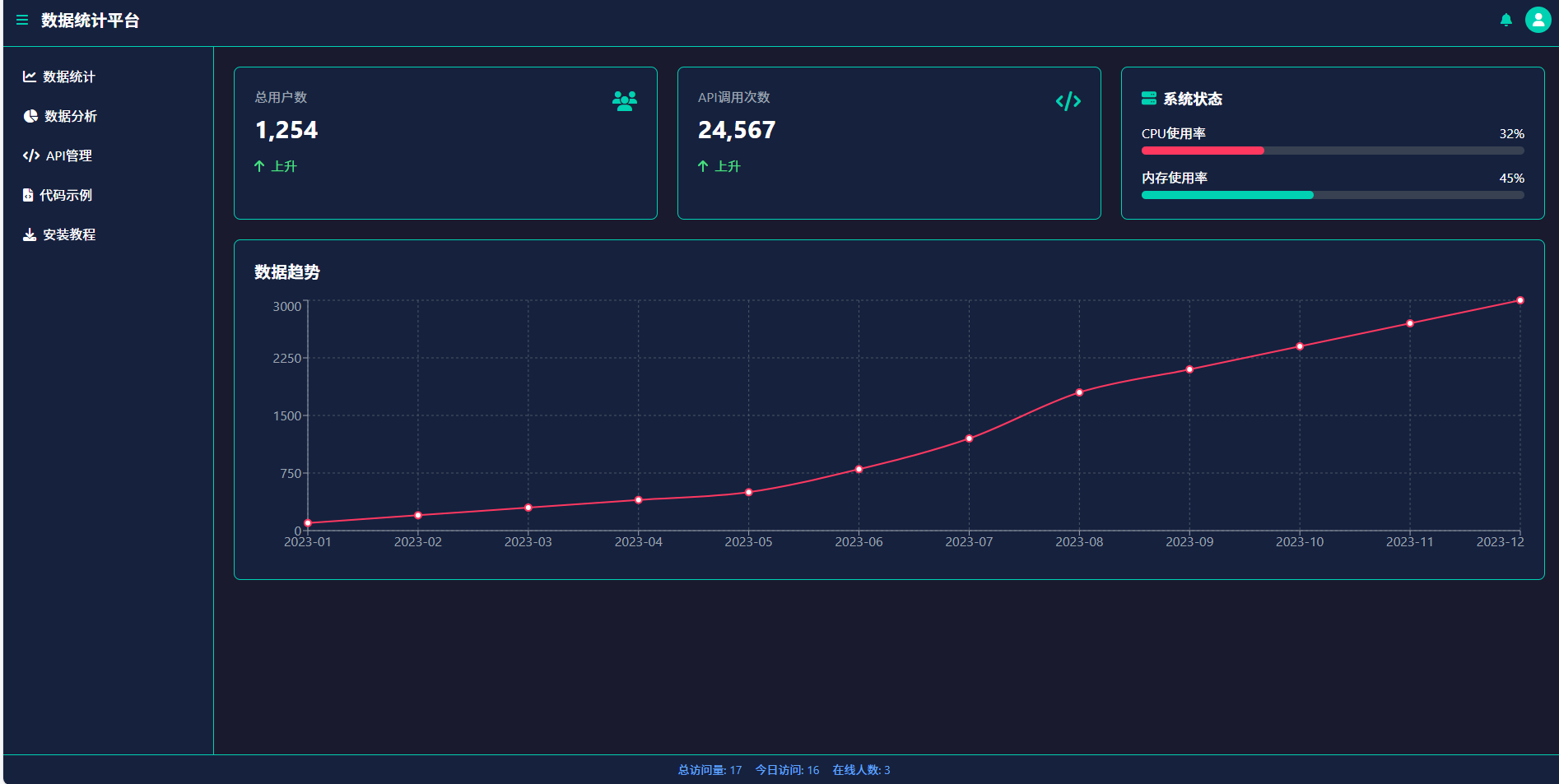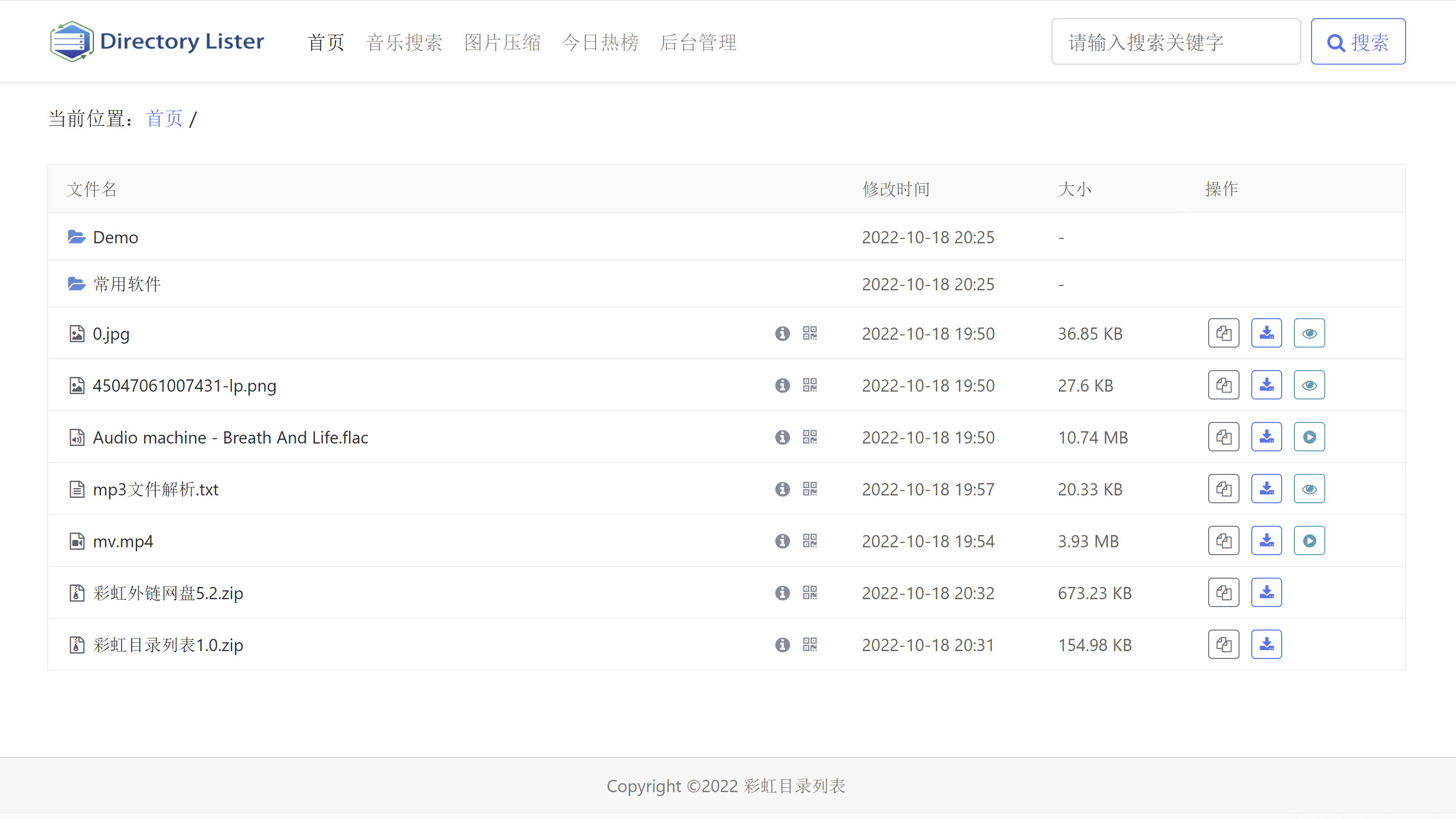找到
78
篇与
白泽
相关的结果
- 第 3 页
-
 给网站增加一款简洁而功能强大的音乐播放器教程和代码注释 给网站增加一款简洁而功能强大的音乐播放器教程和代码注释 在网站中添加音乐播放器可以为用户带来更加丰富的体验。以下是几种不同技术实现的音乐播放器添加方法及代码注释。 一、使用 HTML5 的 <audio> 标签和 JavaScript 实现基础音乐播放器 1. 原理 HTML5 的 <audio> 标签允许开发者直接在网页中嵌入音频内容,而 JavaScript 可以控制音频的播放、暂停、音量调节等功能。 2. 代码示例 <!DOCTYPE html> <html lang="en"> <head> <meta charset="UTF-8"> <title>Simple Music Player</title> <style> /* 简单样式 */ #controls { margin-top: 10px; } </style> </head> <body> <!-- audio 标签用于嵌入音频文件,src 属性指定音频文件路径 --> <audio id="audioPlayer" src="path_to_your_music_file.mp3"></audio> <div id="controls"> <!-- 播放/暂停按钮,点击时调用 playPause 函数 --> <button onclick="playPause()">Play/Pause</button> <!-- 音量调节滑块,onchange 事件触发 changeVolume 函数 --> <input type="range" id="volumeControl" min="0" max="1" step="0.1" value="1" onchange="changeVolume(this.value)"> </div> <script> // 获取音频元素 var audioPlayer = document.getElementById('audioPlayer'); // 播放/暂停函数 function playPause() { if (audioPlayer.paused || audioPlayer.ended) { // 播放音频 audioPlayer.play(); } else { // 暂停音频 audioPlayer.pause(); } } // 音量调节函数 function changeVolume(volume) { // 设置音频音量 audioPlayer.volume = volume; } </script> </body> </html>3. 代码解释 <audio> 标签:用于在网页中嵌入音频文件,src 属性指定音频文件的路径。 playPause 函数:通过判断音频的 paused 或 ended 属性,决定是调用 play() 方法播放音频还是调用 pause() 方法暂停音频。 changeVolume 函数:通过设置音频的 volume 属性来调节音量,音量值范围为 0 到 1。 4. 注意事项 确保音频文件路径正确,且文件格式被浏览器支持(如 MP3、WAV 等)。 现代浏览器出于用户体验考虑,限制了音频的自动播放,通常需要用户交互(如点击按钮)后才能播放音频。 二、使用 APlayer 插件实现音乐播放器 1. 原理 APlayer 是一个简洁漂亮、功能强大的 Html5 音乐播放器插件,支持自定义歌曲列表和播放设置。 2. 安装步骤 首先,在项目中引入 APlayer 的 CSS 和 JavaScript 文件,可以使用 CDN 调用: <link href="https://cdn.bootcdn.net/ajax/libs/aplayer/1.10.1/APlayer.min.css" rel="stylesheet"> <script src="https://cdn.bootcdn.net/ajax/libs/aplayer/1.10.1/APlayer.min.js"></script>3. 使用方法 3.1 APlayer 原生用法 const ap = new APlayer({ // 定义当前播放器容器 id 为 aplayer container: document.getElementById('aplayer'), audio: [ { // 音频名称 name: '你从未离去', // 艺术家名 artist: '白挺', // 音频文件的地址 url: 'https://doge.ottoli.cn/你从未离去.mp3', // 音频封面的地址 cover: 'https://doge.ottoli.cn/你从未离去.jpg' } ] });在 HTML 中添加容器: <div id="aplayer"></div>3.2 MetingJS 的用法 MetingJS 是为 APlayer 添加网易云、QQ 音乐、酷狗音乐等支持的插件,可以解决 APlayer 原生用法设置参数繁琐且只能调用音频文件直链的问题。 <meting-js server="netease" type="song" id="31365604" ></meting-js>参数解释: server:指定调用的 API,可选 netease, tencent, kugou, xiami, baidu,分别对应网易云音乐、QQ 音乐、酷狗音乐、虾米音乐、百度音乐。 type:指定调用类型,可选 song, playlist, album, search, artist,分别对应单曲、歌单、专辑、搜索结果、艺术家。 id:指定调用的 id,一般可以在地址栏中找到。 4. 代码解释 APlayer 构造函数:用于创建一个 APlayer 实例,container 参数指定播放器的容器,audio 参数是一个数组,包含音频的相关信息。 <meting-js> 标签:通过设置 server、type 和 id 参数,从指定的音乐平台获取音频信息并显示在播放器中。 三、使用 JavaScript 实现复杂功能的交互式音乐播放器 1. 原理 通过 JavaScript 实现音乐播放器的复杂功能,如显示音乐库列表、控制播放、显示播放时间和调整音量等。 2. HTML 结构 <div id="player"> <div id="controls"> <button id="play">播放</button> <button id="pause">暂停</button> <button id="stop">停止</button> <input id="volume" type="range" min="0" max="1" step="0.1" /> </div> <div id="time">00:00 / 00:00</div> <audio id="audio" preload="auto"> <source src="song.mp3" type="audio/mpeg"> </audio> </div>3. CSS 样式 #player { width: 300px; margin: 0 auto; } #controls { margin-top: 20px; } #time { margin-top: 10px; } 4. JavaScript 实现 // 初始化 let audio = document.getElementById('audio'); // 音频元素 let playButton = document.getElementById('play'); // 播放按钮 let pauseButton = document.getElementById('pause'); // 暂停按钮 let stopButton = document.getElementById('stop'); // 停止按钮 let volumeControl = document.getElementById('volume'); // 音量控制滑块 let currentTimeDisplay = document.getElementById('time'); // 当前时间显示区域 // 控制音乐播放 playButton.addEventListener('click', function() { // 点击播放按钮时播放音乐 audio.play(); }); pauseButton.addEventListener('click', function() { // 点击暂停按钮时暂停音乐 audio.pause(); }); stopButton.addEventListener('click', function() { // 点击停止按钮时暂停音乐并重置时间指针 audio.pause(); audio.currentTime = 0; }); // 显示当前时间和总时间 audio.addEventListener('timeupdate', function() { // 获取当前播放时间(秒) let currentTime = audio.currentTime; // 将时间转换为分钟和秒数格式(分钟) let minutes = Math.floor(currentTime / 60); // (秒数) let seconds = Math.floor(currentTime % 60); // 获取总播放时间(秒) let totalTime = audio.duration; // 将总时间转换为分钟和秒数格式(分钟) let totalMinutes = Math.floor(totalTime / 60); // (秒数) let totalSeconds = Math.floor(totalTime % 60); // 在当前时间显示区域显示当前时间(分钟:秒数)格式 currentTimeDisplay.textContent = `${minutes}:${seconds}`; }); // 动态调整音量 volumeControl.addEventListener('input', function() { // 当音量滑块的值改变时更新音频元素的音量 audio.volume = this.value; });5. 代码解释 HTML 部分:定义了播放器的基本结构,包括播放控制按钮、音量滑块和音频元素。 CSS 部分:为播放器添加了简单的样式,使其布局更美观。 JavaScript 部分: 初始化:获取 HTML 元素并初始化变量。 控制音乐播放:通过事件监听器监听按钮的点击事件,调用音频的 play()、pause() 方法控制播放状态。 显示播放时间:通过监听音频的 timeupdate 事件,实时更新当前播放时间和总时间的显示。 调整音量:通过监听音量滑块的 input 事件,动态调整音频的音量。 四、总结 以上介绍了三种不同方式实现网站音乐播放器的方法,你可以根据自己的需求和技术栈选择合适的方式。使用 HTML5 的 <audio> 标签和 JavaScript 可以实现基本的音乐播放功能;使用 APlayer 插件可以快速搭建一个美观且功能丰富的音乐播放器;使用 JavaScript 实现复杂功能的交互式音乐播放器则可以满足更高级的需求。
给网站增加一款简洁而功能强大的音乐播放器教程和代码注释 给网站增加一款简洁而功能强大的音乐播放器教程和代码注释 在网站中添加音乐播放器可以为用户带来更加丰富的体验。以下是几种不同技术实现的音乐播放器添加方法及代码注释。 一、使用 HTML5 的 <audio> 标签和 JavaScript 实现基础音乐播放器 1. 原理 HTML5 的 <audio> 标签允许开发者直接在网页中嵌入音频内容,而 JavaScript 可以控制音频的播放、暂停、音量调节等功能。 2. 代码示例 <!DOCTYPE html> <html lang="en"> <head> <meta charset="UTF-8"> <title>Simple Music Player</title> <style> /* 简单样式 */ #controls { margin-top: 10px; } </style> </head> <body> <!-- audio 标签用于嵌入音频文件,src 属性指定音频文件路径 --> <audio id="audioPlayer" src="path_to_your_music_file.mp3"></audio> <div id="controls"> <!-- 播放/暂停按钮,点击时调用 playPause 函数 --> <button onclick="playPause()">Play/Pause</button> <!-- 音量调节滑块,onchange 事件触发 changeVolume 函数 --> <input type="range" id="volumeControl" min="0" max="1" step="0.1" value="1" onchange="changeVolume(this.value)"> </div> <script> // 获取音频元素 var audioPlayer = document.getElementById('audioPlayer'); // 播放/暂停函数 function playPause() { if (audioPlayer.paused || audioPlayer.ended) { // 播放音频 audioPlayer.play(); } else { // 暂停音频 audioPlayer.pause(); } } // 音量调节函数 function changeVolume(volume) { // 设置音频音量 audioPlayer.volume = volume; } </script> </body> </html>3. 代码解释 <audio> 标签:用于在网页中嵌入音频文件,src 属性指定音频文件的路径。 playPause 函数:通过判断音频的 paused 或 ended 属性,决定是调用 play() 方法播放音频还是调用 pause() 方法暂停音频。 changeVolume 函数:通过设置音频的 volume 属性来调节音量,音量值范围为 0 到 1。 4. 注意事项 确保音频文件路径正确,且文件格式被浏览器支持(如 MP3、WAV 等)。 现代浏览器出于用户体验考虑,限制了音频的自动播放,通常需要用户交互(如点击按钮)后才能播放音频。 二、使用 APlayer 插件实现音乐播放器 1. 原理 APlayer 是一个简洁漂亮、功能强大的 Html5 音乐播放器插件,支持自定义歌曲列表和播放设置。 2. 安装步骤 首先,在项目中引入 APlayer 的 CSS 和 JavaScript 文件,可以使用 CDN 调用: <link href="https://cdn.bootcdn.net/ajax/libs/aplayer/1.10.1/APlayer.min.css" rel="stylesheet"> <script src="https://cdn.bootcdn.net/ajax/libs/aplayer/1.10.1/APlayer.min.js"></script>3. 使用方法 3.1 APlayer 原生用法 const ap = new APlayer({ // 定义当前播放器容器 id 为 aplayer container: document.getElementById('aplayer'), audio: [ { // 音频名称 name: '你从未离去', // 艺术家名 artist: '白挺', // 音频文件的地址 url: 'https://doge.ottoli.cn/你从未离去.mp3', // 音频封面的地址 cover: 'https://doge.ottoli.cn/你从未离去.jpg' } ] });在 HTML 中添加容器: <div id="aplayer"></div>3.2 MetingJS 的用法 MetingJS 是为 APlayer 添加网易云、QQ 音乐、酷狗音乐等支持的插件,可以解决 APlayer 原生用法设置参数繁琐且只能调用音频文件直链的问题。 <meting-js server="netease" type="song" id="31365604" ></meting-js>参数解释: server:指定调用的 API,可选 netease, tencent, kugou, xiami, baidu,分别对应网易云音乐、QQ 音乐、酷狗音乐、虾米音乐、百度音乐。 type:指定调用类型,可选 song, playlist, album, search, artist,分别对应单曲、歌单、专辑、搜索结果、艺术家。 id:指定调用的 id,一般可以在地址栏中找到。 4. 代码解释 APlayer 构造函数:用于创建一个 APlayer 实例,container 参数指定播放器的容器,audio 参数是一个数组,包含音频的相关信息。 <meting-js> 标签:通过设置 server、type 和 id 参数,从指定的音乐平台获取音频信息并显示在播放器中。 三、使用 JavaScript 实现复杂功能的交互式音乐播放器 1. 原理 通过 JavaScript 实现音乐播放器的复杂功能,如显示音乐库列表、控制播放、显示播放时间和调整音量等。 2. HTML 结构 <div id="player"> <div id="controls"> <button id="play">播放</button> <button id="pause">暂停</button> <button id="stop">停止</button> <input id="volume" type="range" min="0" max="1" step="0.1" /> </div> <div id="time">00:00 / 00:00</div> <audio id="audio" preload="auto"> <source src="song.mp3" type="audio/mpeg"> </audio> </div>3. CSS 样式 #player { width: 300px; margin: 0 auto; } #controls { margin-top: 20px; } #time { margin-top: 10px; } 4. JavaScript 实现 // 初始化 let audio = document.getElementById('audio'); // 音频元素 let playButton = document.getElementById('play'); // 播放按钮 let pauseButton = document.getElementById('pause'); // 暂停按钮 let stopButton = document.getElementById('stop'); // 停止按钮 let volumeControl = document.getElementById('volume'); // 音量控制滑块 let currentTimeDisplay = document.getElementById('time'); // 当前时间显示区域 // 控制音乐播放 playButton.addEventListener('click', function() { // 点击播放按钮时播放音乐 audio.play(); }); pauseButton.addEventListener('click', function() { // 点击暂停按钮时暂停音乐 audio.pause(); }); stopButton.addEventListener('click', function() { // 点击停止按钮时暂停音乐并重置时间指针 audio.pause(); audio.currentTime = 0; }); // 显示当前时间和总时间 audio.addEventListener('timeupdate', function() { // 获取当前播放时间(秒) let currentTime = audio.currentTime; // 将时间转换为分钟和秒数格式(分钟) let minutes = Math.floor(currentTime / 60); // (秒数) let seconds = Math.floor(currentTime % 60); // 获取总播放时间(秒) let totalTime = audio.duration; // 将总时间转换为分钟和秒数格式(分钟) let totalMinutes = Math.floor(totalTime / 60); // (秒数) let totalSeconds = Math.floor(totalTime % 60); // 在当前时间显示区域显示当前时间(分钟:秒数)格式 currentTimeDisplay.textContent = `${minutes}:${seconds}`; }); // 动态调整音量 volumeControl.addEventListener('input', function() { // 当音量滑块的值改变时更新音频元素的音量 audio.volume = this.value; });5. 代码解释 HTML 部分:定义了播放器的基本结构,包括播放控制按钮、音量滑块和音频元素。 CSS 部分:为播放器添加了简单的样式,使其布局更美观。 JavaScript 部分: 初始化:获取 HTML 元素并初始化变量。 控制音乐播放:通过事件监听器监听按钮的点击事件,调用音频的 play()、pause() 方法控制播放状态。 显示播放时间:通过监听音频的 timeupdate 事件,实时更新当前播放时间和总时间的显示。 调整音量:通过监听音量滑块的 input 事件,动态调整音频的音量。 四、总结 以上介绍了三种不同方式实现网站音乐播放器的方法,你可以根据自己的需求和技术栈选择合适的方式。使用 HTML5 的 <audio> 标签和 JavaScript 可以实现基本的音乐播放功能;使用 APlayer 插件可以快速搭建一个美观且功能丰富的音乐播放器;使用 JavaScript 实现复杂功能的交互式音乐播放器则可以满足更高级的需求。 -
 Typecho Joe再续前缘实现自动更新 首先,在宝塔终端执行添加主题安全目录到 Git 全局配置的命令 添加主题安全目录到 Git 全局配置的命令执行完成后会没有任何返回内容,这代表已经成功了 添加主题安全目录到 Git 的全局配置后在宝塔计划任务处添加Shell脚本或bat脚本,脚本内容为#!/bin/bash echo "开始检测更新" # 主题目录示例:/www/wwwroot/blog.xxx.xxx/usr/themes/Joe gitPath="这里填写你的主题目录" # git 网址 gitHttp="https://gitee.com/yh-it/Joe" echo "Web站点路径:$gitPath" #判断项目路径是否存在 if [ -d "$gitPath" ]; then cd $gitPath #判断是否存在git目录 if [ ! -d ".git" ]; then echo "在该目录下克隆 git" git clone $gitHttp gittemp mv gittemp/.git . rm -rf gittemp fi #拉取最新的项目文件 sudo git reset --hard origin/master sudo git pull #设置目录权限 chown -R www:www $gitPath echo "更新完毕" exit else echo "该项目路径不存在" exit fi宝塔脚本部署添加任务计划图片
Typecho Joe再续前缘实现自动更新 首先,在宝塔终端执行添加主题安全目录到 Git 全局配置的命令 添加主题安全目录到 Git 全局配置的命令执行完成后会没有任何返回内容,这代表已经成功了 添加主题安全目录到 Git 的全局配置后在宝塔计划任务处添加Shell脚本或bat脚本,脚本内容为#!/bin/bash echo "开始检测更新" # 主题目录示例:/www/wwwroot/blog.xxx.xxx/usr/themes/Joe gitPath="这里填写你的主题目录" # git 网址 gitHttp="https://gitee.com/yh-it/Joe" echo "Web站点路径:$gitPath" #判断项目路径是否存在 if [ -d "$gitPath" ]; then cd $gitPath #判断是否存在git目录 if [ ! -d ".git" ]; then echo "在该目录下克隆 git" git clone $gitHttp gittemp mv gittemp/.git . rm -rf gittemp fi #拉取最新的项目文件 sudo git reset --hard origin/master sudo git pull #设置目录权限 chown -R www:www $gitPath echo "更新完毕" exit else echo "该项目路径不存在" exit fi宝塔脚本部署添加任务计划图片 -
 2025六月份年智能手表选购攻略:含国补价格与各型号淘汰时间预测 2025年智能手表选购攻略:含国补价格与各型号淘汰时间预测 在选择智能手表时,我们需要综合考虑配置、性能、续航、价格等多个关键维度。以下是对这些维度具体指标和对比标准的详细分析: 配置 处理器 处理器是智能手表的核心,决定了手表的运行速度和响应能力。常见的处理器有高通骁龙 Wear 系列、苹果 S 系列等。一般来说,核心数越多、主频越高,处理器性能越强。例如,览邦 Watch Ultra 搭载的 MTK6762 芯片,采用 TSMC12nm FinFET 工艺,八核 ARM Cortex - A53 CPU 主频高达 2.0GHz,GPU 性能也有一定提升,系统运行较为流畅,能够快速响应各种操作指令。而华为 WATCH GT 4 搭载的高性能麒麟 9000E 处理器,同样运行流畅,响应迅速。 运行内存和存储容量 运行内存影响手表的多任务处理能力,存储容量则决定了可以安装多少应用以及存储多少数据。运行内存越大,手表在同时运行多个应用时越不容易卡顿。存储容量越大,用户可以存储更多的音乐、照片等文件。例如,览邦 Watch Ultra 配备了 6GB 运存和 128GB 存储组合,能够满足用户安装大量应用程序以及存储大量照片、视频等数据的需求。 屏幕 屏幕的尺寸、分辨率、材质等因素会影响显示效果和视觉体验。常见的屏幕材质有 AMOLED 和 LCD,其中 AMOLED 屏幕通常具有更高的对比度、更鲜艳的色彩和更低的功耗。例如,努比亚 WATCH GT 采用 1.39 英寸 AMOLED 屏幕,454×454 分辨率,显示细腻;而 Redmi Watch 5 采用 1.6 英寸 LCD 屏幕,基础显示效果,性价比高。 传感器 传感器用于实现各种功能,如心率监测、血氧监测、运动追踪等。传感器的精度和数量会影响功能的准确性和丰富性。例如,华为 HUAWEI WATCH 4 Pro 太空探索版搭载了一系列高精度的生命体征传感器,包括高精度的 GPS、心率监测、血氧检测、体温测量等,能够全面掌握用户的运动数据和身体健康指标。 性能 系统流畅度 系统流畅度直接影响用户的使用体验。一个流畅的系统能够让用户快速打开应用、切换功能,操作更加便捷。可以通过查看用户评价、专业评测等方式了解不同手表的系统流畅度。例如,Apple Watch 系列凭借其优化的 watchOS 系统,在系统流畅度方面表现出色。 响应速度 响应速度指手表对用户操作的反应时间。响应速度快的手表能够让用户感受到更加即时的反馈,提高使用效率。例如,览邦 Watch Ultra 的语音交互功能响应迅速,用户只需轻松说出指令,手表就能迅速响应。 功能完整性 功能完整性是指手表支持的功能种类和质量。常见的功能包括健康监测、运动追踪、消息提醒、音乐播放、支付等。不同用户对功能的需求不同,可以根据自己的需求选择功能合适的手表。例如,对于健身爱好者来说,可能更需要具备多种运动模式和专业数据分析功能的手表;而对于注重健康的用户来说,健康监测功能可能更为重要。 续航 电池容量 电池容量越大,理论上续航时间越长。但电池容量并不是唯一决定续航的因素,手表的功耗也会对续航产生影响。例如,华为 Watch GT 2 Pro 的电池容量为 420mAh,典型工作场景下续航约 2 周。 续航时间 续航时间是指手表在一次充满电后能够正常使用的时间。不同的使用场景和功能开启情况会对续航时间产生影响。例如,开启 GPS、蓝牙、心率监测等功能会增加耗电量,缩短续航时间。一般来说,续航时间越长越好,但也要根据自己的使用习惯来选择。如果经常外出且不方便充电,可以选择续航时间较长的手表。例如,OPPO 长续航手表采用强劲双芯片设计,高性能低功耗,带来长达 21 天的续航。 充电速度 充电速度也是一个重要的考虑因素。快速充电功能可以让用户在短时间内为手表充满电,减少等待时间。例如,华为 Fit4 和 Fit3 支持快充功能,能够在较短时间内为手表充满电。 价格 智能手表的价格范围较广,从几百元到数千元不等。价格通常与手表的品牌、配置、性能、功能等因素相关。一般来说,知名品牌、高端配置、丰富功能的手表价格较高。在选择时,需要根据自己的预算和需求来平衡价格和性能。例如,Apple Watch 系列属于高端产品,价格相对较高,但具有全面的功能和出色的生态系统;而华为、小米等品牌则提供了覆盖低中高端的多款产品,性价比优势显著。 综上所述,在选择智能手表时,需要综合考虑配置、性能、续航、价格等多个维度的指标和对比标准,根据自己的需求和预算做出合适的选择。 各品牌智能手表国补优惠价格与官方定价数据 国补政策一般要求个人消费者购买单件销售价格不超过 6000 元的智能手表,每人每类可补贴 1 件,每件补贴比例为减去生产、流通环节及移动运营商所有优惠后最终销售价格的 15%,每件补贴最高不超过 500 元。以下是部分品牌智能手表的相关价格信息: 品牌型号无优惠官方定价(元)国补优惠价格(元)政策适用条件华为WATCH GT 5(41mm/冰晶蓝氟橡胶表带)13381188个人消费者购买单件价格不超过 6000 元的智能手表,通过指定平台领取资格码,在活动商户使用指定支付方式购买华为WATCH GT 5(41mm/魅影黑氟橡胶表带)13381193个人消费者购买单件价格不超过 6000 元的智能手表,通过指定平台领取资格码,在活动商户使用指定支付方式购买小米Watch S4 eSIM 版1065999个人消费者购买单件价格不超过 6000 元的智能手表,通过指定平台领取资格码,在活动商户使用指定支付方式购买华为Watch 4 Pro 火星钛钛金属表带39992999个人消费者购买单件价格不超过 6000 元的智能手表,通过指定平台领取资格码,在活动商户使用指定支付方式购买RedmiWatch 5 蓝牙版599599个人消费者购买单件价格不超过 6000 元的智能手表,通过指定平台领取资格码,在活动商户使用指定支付方式购买荣耀手表 5999799个人消费者购买单件价格不超过 6000 元的智能手表,通过指定平台领取资格码,在活动商户使用指定支付方式购买OPPOWatch X224992249个人消费者购买单件价格不超过 6000 元的智能手表,通过指定平台领取资格码,在活动商户使用指定支付方式购买华为WATCH D228882888个人消费者购买单件价格不超过 6000 元的智能手表,通过指定平台领取资格码,在活动商户使用指定支付方式购买小米Watch S3 蓝牙版799599个人消费者购买单件价格不超过 6000 元的智能手表,通过指定平台领取资格码,在活动商户使用指定支付方式购买华为WATCH FIT 3 幻夜黑氟橡胶表带949729个人消费者购买单件价格不超过 6000 元的智能手表,通过指定平台领取资格码,在活动商户使用指定支付方式购买华为WATCH GT 5(46mm/幻夜黑氟橡胶表带)15381328个人消费者购买单件价格不超过 6000 元的智能手表,通过指定平台领取资格码,在活动商户使用指定支付方式购买vivoWATCH 5 蓝牙版799799个人消费者购买单件价格不超过 6000 元的智能手表,通过指定平台领取资格码,在活动商户使用指定支付方式购买华为WATCH GT 5 Pro(42mm/冰川白 白色氟橡胶表带)27882189个人消费者购买单件价格不超过 6000 元的智能手表,通过指定平台领取资格码,在活动商户使用指定支付方式购买小天才电话手表 D3798798个人消费者购买单件价格不超过 6000 元的智能手表,通过指定平台领取资格码,在活动商户使用指定支付方式购买华为Watch 426992399个人消费者购买单件价格不超过 6000 元的智能手表,通过指定平台领取资格码,在活动商户使用指定支付方式购买华为HUAWEI WATCH GT2 46mm(运动款)1087885个人消费者购买单件价格不超过 6000 元的智能手表,通过指定平台领取资格码,在活动商户使用指定支付方式购买华为HUAWEI Watch Fit(活力款)749708个人消费者购买单件价格不超过 6000 元的智能手表,通过指定平台领取资格码,在活动商户使用指定支付方式购买华为WATCH FIT 4 韵律黑 氟橡胶表带949949个人消费者购买单件价格不超过 6000 元的智能手表,通过指定平台领取资格码,在活动商户使用指定支付方式购买华为HUAWEI WATCH GT 3 46mm(活力款黑色氟橡胶表带)15881599个人消费者购买单件价格不超过 6000 元的智能手表,通过指定平台领取资格码,在活动商户使用指定支付方式购买苹果Apple Watch Ultra 49mm(GPS + 蜂窝网络/钛金属表壳/星光色高山回环式表带/小号)62995799个人消费者购买单件价格不超过 6000 元的智能手表,通过指定平台领取资格码,在活动商户使用指定支付方式购买荣耀手表 41499599个人消费者购买单件价格不超过 6000 元的智能手表,通过指定平台领取资格码,在活动商户使用指定支付方式购买苹果Watch Series 10 铝金属(42mm/单圈表带/GPS)29992999个人消费者购买单件价格不超过 6000 元的智能手表,通过指定平台领取资格码,在活动商户使用指定支付方式购买小米Watch S4 eSIM 版11991199个人消费者购买单件价格不超过 6000 元的智能手表,通过指定平台领取资格码,在活动商户使用指定支付方式购买华为HUAWEI WATCH GT 3 Pro 46mm(黑色氟橡胶表带)24881188个人消费者购买单件价格不超过 6000 元的智能手表,通过指定平台领取资格码,在活动商户使用指定支付方式购买华为WATCH GT 5 41mm/湖光青氟橡胶表带13381338个人消费者购买单件价格不超过 6000 元的智能手表,通过指定平台领取资格码,在活动商户使用指定支付方式购买华为WATCH GT 4 (46mm) 曜石黑 黑色氟橡胶表带15881118个人消费者购买单件价格不超过 6000 元的智能手表,通过指定平台领取资格码,在活动商户使用指定支付方式购买佳明Forerunner 96549803950个人消费者购买单件价格不超过 6000 元的智能手表,通过指定平台领取资格码,在活动商户使用指定支付方式购买vivoWATCH GT eSIM 版769799个人消费者购买单件价格不超过 6000 元的智能手表,通过指定平台领取资格码,在活动商户使用指定支付方式购买小天才电话手表 Z615981399个人消费者购买单件价格不超过 6000 元的智能手表,通过指定平台领取资格码,在活动商户使用指定支付方式购买华为Watch 4 Pro 木星棕真皮表带31492549个人消费者购买单件价格不超过 6000 元的智能手表,通过指定平台领取资格码,在活动商户使用指定支付方式购买华为HUAWEI Watch 3(活力版)25991399个人消费者购买单件价格不超过 6000 元的智能手表,通过指定平台领取资格码,在活动商户使用指定支付方式购买苹果Apple Watch Series 10 46mm31992240个人消费者购买单件价格不超过 6000 元的智能手表,通过指定平台领取资格码,在活动商户使用指定支付方式购买三星Watch Ultra49994499个人消费者购买单件价格不超过 6000 元的智能手表,通过指定平台领取资格码,在活动商户使用指定支付方式购买华为GT4(绿色编织带大表)12881094.8个人消费者购买单件价格不超过 6000 元的智能手表,通过指定平台领取资格码,在活动商户使用指定支付方式购买华为GT4(不锈钢间金款)17881519.8个人消费者购买单件价格不超过 6000 元的智能手表,通过指定平台领取资格码,在活动商户使用指定支付方式购买苹果Watch S1026492251.65个人消费者购买单件价格不超过 6000 元的智能手表,通过指定平台领取资格码,在活动商户使用指定支付方式购买苹果Watch SE15491316.65个人消费者购买单件价格不超过 6000 元的智能手表,通过指定平台领取资格码,在活动商户使用指定支付方式购买OPPOWatch X22991954.15个人消费者购买单件价格不超过 6000 元的智能手表,通过指定平台领取资格码,在活动商户使用指定支付方式购买AMAZFIT华米 T - Rex318991614.15个人消费者购买单件价格不超过 6000 元的智能手表,通过指定平台领取资格码,在活动商户使用指定支付方式购买小米智能手表 S3668567.8个人消费者购买单件价格不超过 6000 元的智能手表,通过指定平台领取资格码,在活动商户使用指定支付方式购买荣耀GS 3i 碳石黑334.9-个人消费者购买单件价格不超过 6000 元的智能手表,通过指定平台领取资格码,在活动商户使用指定支付方式购买小天才Z6P 叶罗丽限量版934.15-个人消费者购买单件价格不超过 6000 元的智能手表,通过指定平台领取资格码,在活动商户使用指定支付方式购买华为Watch GT 4(46mm 钛金属版)24992124个人消费者购买单件价格不超过 6000 元的智能手表,通过指定平台领取资格码,在活动商户使用指定支付方式购买,部分地区叠加品牌券后低至 1999 元苹果Apple Watch Ultra 259995499个人消费者购买单件价格不超过 6000 元的智能手表,通过指定平台领取资格码,在活动商户使用指定支付方式购买,需通过京东或天猫旗舰店领取各品牌型号智能手表实用性分析 结合已有的信息,以下是对各品牌型号智能手表实用性的分析: 华为 WATCH GT 4: 功能:搭载高性能麒麟 9000E 处理器,系统运行流畅,响应迅速。具备多种健康监测功能和运动模式。 适用场景:适合日常使用和运动健身场景。在日常使用中,流畅的系统能保证各种操作的便捷性;在运动时,多种运动模式可以满足不同运动需求。 实用性分析:对于注重系统流畅度和有一定运动需求的用户来说,实用性较高。其健康监测功能也能满足日常健康关注的需求。 HUAWEI WATCH 4 Pro 太空探索版: 功能:搭载了一系列高精度的生命体征传感器,包括高精度的 GPS、心率监测、血氧检测、体温测量等,能够全面掌握用户的运动数据和身体健康指标。 适用场景:非常适合关注健康和经常进行户外运动的人群。高精度的传感器可以提供准确的运动和健康数据。 实用性分析:对于这类特定用户群体,其实用性极高。但对于对健康监测需求不高的用户,可能部分功能的实用性会降低。 览邦 Watch Ultra: 功能:搭载 MTK6762 芯片,系统运行流畅,配备 6GB 运存和 128GB 存储组合,语音交互功能响应迅速。 适用场景:适合对存储有较大需求以及喜欢使用语音交互的用户。在日常使用中,大存储可以安装更多应用和存储数据;语音交互方便操作。 实用性分析:对于这类用户,其实用性较好。但如果用户对存储和语音交互需求不大,其优势就不明显。 努比亚 WATCH GT: 功能:采用 1.39 英寸 AMOLED 屏幕,454×454 分辨率,显示细腻。 适用场景:适合对屏幕显示效果有较高要求的用户,在日常查看信息和观看内容时能提供较好的视觉体验。 实用性分析:对于这类用户,屏幕优势提升了其实用性。但如果用户对屏幕要求不高,该功能的实用性就有限。 Redmi Watch 5: 功能:采用 1.6 英寸 LCD 屏幕,基础显示效果,性价比高。具备一些基本的健康监测和运动追踪功能。 适用场景:适合预算有限且对功能要求不高的用户,在日常简单使用和轻度运动场景下可以满足需求。 实用性分析:对于这类用户,高性价比使其具有一定的实用性。但如果用户追求高端功能和优质体验,其实用性就较低。 Apple Apple Watch 系列: 功能:凭借其优化的 watchOS 系统,在系统流畅度方面表现出色,具有全面的功能和出色的生态系统,如与苹果其他设备的联动。 适用场景:适合苹果生态用户,在日常使用中可以与 iPhone 等设备无缝联动,提供便捷的体验。也适合对系统流畅度和生态联动有较高要求的用户。 实用性分析:对于苹果生态用户,其实用性非常高。但对于非苹果生态用户,其生态联动的优势就无法体现,实用性会降低。 各型号智能手表被市场淘汰时间节点预测 在预测各型号智能手表被市场淘汰的时间节点时,我们综合考虑了市场技术迭代速度(如芯片性能、系统更新频率)、同类产品生命周期以及用户需求变化趋势等多方面因素。以下是对各型号智能手表淘汰时间节点的具体预测: 苹果(Apple) Apple Watch Series 4:已于2025年1月2日被苹果公司列入“过时”产品行列。该手表于2018年发布,由于距停止销售已超过五年,且无法支持最新的watchOS 11更新,其功能使用逐渐受到限制,预计将在2025 - 2026年完全被市场淘汰。 Apple Watch Series 9:搭载全新S9 SiP芯片,拥有56亿个晶体管,GPU性能提升30%,处理机器学习任务速度是Apple Watch Series 8的两倍。苹果公司通常保持较高的系统更新频率和技术迭代速度,按照苹果手表约3 - 4年的产品生命周期来推测,Apple Watch Series 9预计在2028 - 2029年左右可能会被市场淘汰。 Apple Watch Ultra 2:配备全新S9 SiP芯片和UWB芯片,屏幕户外峰值亮度高达3000nit,低电量模式下续航长达72小时。考虑到其高端定位和苹果对高端产品的技术支持周期,预计在2029 - 2030年可能会面临被市场淘汰的情况。 华为(HUAWEI) 华为 WATCH GT 5:搭载高性能处理器,运行流畅,具备多种健康监测和运动追踪功能。华为公司对手表系统进行持续优化,升级频率相对较高,通常每隔几个月就会推出新的版本。结合华为智能手表的产品迭代速度和市场竞争情况,华为 WATCH GT 5预计在2027 - 2028年左右可能会被市场淘汰。 华为 Watch 4 Pro:采用先进的芯片和传感器技术,能够提供全面的健康监测和精准的定位功能。由于华为在技术研发和产品更新方面投入较大,该型号预计在2028 - 2029年可能会逐渐被市场淘汰。 三星(Samsung) 三星 Galaxy Watch 3:搭载Exynos 9110处理器,随着三星逐步淘汰其智能手表平台Tizen系统,全面转向谷歌的Wear OS生态,该型号的Tizen系统服务已于2025年5月停止。这意味着该手表在功能更新和应用支持方面将受到极大限制,预计在2025 - 2026年将被市场淘汰。 三星 Galaxy Watch 7系列:搭载基于三星3nm GAA工艺构建的Exynos W1000芯片,多核性能提高了3.7倍,单核性能提高了3.4倍,启动应用程序速度提高2.7倍。三星在芯片技术和产品性能方面具有较强的竞争力,但考虑到市场技术迭代速度较快,预计该系列在2028 - 2029年左右可能会被市场淘汰。 小米(Xiaomi) 小米 Watch S4 eSIM版:具备一定的性价比和基本的智能功能。小米公司注重产品的性价比和市场普及度,产品迭代速度较快。结合小米智能手表的发展趋势,该型号预计在2027 - 2028年可能会被市场淘汰。 Redmi Watch 5:采用1.6英寸LCD屏幕,基础显示效果,性价比高。由于其定位为入门级产品,功能相对较为基础,随着市场对智能手表功能和性能要求的不断提高,预计在2027 - 2028年可能会被市场淘汰。 其他品牌 佳明(Garmin)Forerunner 965:专注于专业运动领域,具备高精度的GPS定位和专业的运动数据分析功能。佳明在运动手表领域拥有较高的品牌知名度和技术实力,但随着运动监测技术的不断发展和市场竞争的加剧,预计该型号在2028 - 2029年左右可能会被市场淘汰。 OPPO Watch X2:具有一定的智能功能和时尚的外观设计。OPPO在智能手表领域不断进行技术创新和产品升级,按照市场技术迭代速度和OPPO的产品策略,OPPO Watch X2预计在2027 - 2028年可能会被市场淘汰。 需要注意的是,以上预测是基于当前市场情况和技术发展趋势做出的推测,实际的淘汰时间节点可能会受到多种因素的影响,如技术突破、市场竞争格局的变化以及用户需求的突发转变等。因此,这些预测仅供参考,具体情况还需结合市场的实际发展动态进行判断。 各品牌及型号智能手表产品图片信息 以下是各品牌及型号智能手表的产品图片信息: 品牌型号图片链接华为WATCH GT 5(41mm/冰晶蓝氟橡胶表带)图片华为WATCH GT 5(41mm/魅影黑氟橡胶表带)图片小米Watch S4 eSIM版图片华为Watch 4 Pro 火星钛钛金属表带图片RedmiWatch 5 蓝牙版图片荣耀手表 5图片OPPOWatch X2图片华为WATCH D2图片小米Watch S3 蓝牙版图片华为WATCH FIT 3 幻夜黑氟橡胶表带图片华为WATCH GT 5(46mm/幻夜黑氟橡胶表带)图片vivoWATCH 5 蓝牙版图片华为WATCH GT 5 Pro(42mm/冰川白 白色氟橡胶表带)图片小天才电话手表 D3图片华为Watch 4图片华为HUAWEI WATCH GT2 46mm(运动款)图片华为HUAWEI Watch Fit(活力款)图片华为WATCH FIT 4 韵律黑 氟橡胶表带图片华为HUAWEI WATCH GT 3 46mm(活力款黑色氟橡胶表带)图片苹果Apple Watch Ultra 49mm(GPS + 蜂窝网络/钛金属表壳/星光色高山回环式表带/小号)图片荣耀手表 4图片苹果Watch Series 10 铝金属(42mm/单圈表带/GPS)图片小米Watch S4 eSIM版图片华为HUAWEI WATCH GT 3 Pro 46mm(黑色氟橡胶表带)图片华为WATCH GT 5 41mm/湖光青氟橡胶表带图片华为WATCH GT 4 (46mm) 曜石黑 黑色氟橡胶表带图片佳明Forerunner 965图片vivoWATCH GT eSIM版图片小天才电话手表 Z6图片华为Watch 4 Pro 木星棕真皮表带图片华为HUAWEI Watch 3(活力版)图片苹果Apple Watch Series 10 46mm部分型号未找到对应图片三星Watch Ultra未找到对应图片华为GT4(绿色编织带大表)未找到对应图片华为GT4(不锈钢间金款)未找到对应图片苹果Watch S10未找到对应图片苹果Watch SE未找到对应图片OPPOWatch X未找到对应图片AMAZFIT华米 T - Rex3未找到对应图片小米智能手表 S3未找到对应图片荣耀GS 3i 碳石黑未找到对应图片小天才Z6P 叶罗丽限量版未找到对应图片华为Watch GT 4(46mm 钛金属版)未找到对应图片苹果Apple Watch Ultra 2未找到对应图片网页版更直观点链接即可2025年智能手表选择攻略站点图片
2025六月份年智能手表选购攻略:含国补价格与各型号淘汰时间预测 2025年智能手表选购攻略:含国补价格与各型号淘汰时间预测 在选择智能手表时,我们需要综合考虑配置、性能、续航、价格等多个关键维度。以下是对这些维度具体指标和对比标准的详细分析: 配置 处理器 处理器是智能手表的核心,决定了手表的运行速度和响应能力。常见的处理器有高通骁龙 Wear 系列、苹果 S 系列等。一般来说,核心数越多、主频越高,处理器性能越强。例如,览邦 Watch Ultra 搭载的 MTK6762 芯片,采用 TSMC12nm FinFET 工艺,八核 ARM Cortex - A53 CPU 主频高达 2.0GHz,GPU 性能也有一定提升,系统运行较为流畅,能够快速响应各种操作指令。而华为 WATCH GT 4 搭载的高性能麒麟 9000E 处理器,同样运行流畅,响应迅速。 运行内存和存储容量 运行内存影响手表的多任务处理能力,存储容量则决定了可以安装多少应用以及存储多少数据。运行内存越大,手表在同时运行多个应用时越不容易卡顿。存储容量越大,用户可以存储更多的音乐、照片等文件。例如,览邦 Watch Ultra 配备了 6GB 运存和 128GB 存储组合,能够满足用户安装大量应用程序以及存储大量照片、视频等数据的需求。 屏幕 屏幕的尺寸、分辨率、材质等因素会影响显示效果和视觉体验。常见的屏幕材质有 AMOLED 和 LCD,其中 AMOLED 屏幕通常具有更高的对比度、更鲜艳的色彩和更低的功耗。例如,努比亚 WATCH GT 采用 1.39 英寸 AMOLED 屏幕,454×454 分辨率,显示细腻;而 Redmi Watch 5 采用 1.6 英寸 LCD 屏幕,基础显示效果,性价比高。 传感器 传感器用于实现各种功能,如心率监测、血氧监测、运动追踪等。传感器的精度和数量会影响功能的准确性和丰富性。例如,华为 HUAWEI WATCH 4 Pro 太空探索版搭载了一系列高精度的生命体征传感器,包括高精度的 GPS、心率监测、血氧检测、体温测量等,能够全面掌握用户的运动数据和身体健康指标。 性能 系统流畅度 系统流畅度直接影响用户的使用体验。一个流畅的系统能够让用户快速打开应用、切换功能,操作更加便捷。可以通过查看用户评价、专业评测等方式了解不同手表的系统流畅度。例如,Apple Watch 系列凭借其优化的 watchOS 系统,在系统流畅度方面表现出色。 响应速度 响应速度指手表对用户操作的反应时间。响应速度快的手表能够让用户感受到更加即时的反馈,提高使用效率。例如,览邦 Watch Ultra 的语音交互功能响应迅速,用户只需轻松说出指令,手表就能迅速响应。 功能完整性 功能完整性是指手表支持的功能种类和质量。常见的功能包括健康监测、运动追踪、消息提醒、音乐播放、支付等。不同用户对功能的需求不同,可以根据自己的需求选择功能合适的手表。例如,对于健身爱好者来说,可能更需要具备多种运动模式和专业数据分析功能的手表;而对于注重健康的用户来说,健康监测功能可能更为重要。 续航 电池容量 电池容量越大,理论上续航时间越长。但电池容量并不是唯一决定续航的因素,手表的功耗也会对续航产生影响。例如,华为 Watch GT 2 Pro 的电池容量为 420mAh,典型工作场景下续航约 2 周。 续航时间 续航时间是指手表在一次充满电后能够正常使用的时间。不同的使用场景和功能开启情况会对续航时间产生影响。例如,开启 GPS、蓝牙、心率监测等功能会增加耗电量,缩短续航时间。一般来说,续航时间越长越好,但也要根据自己的使用习惯来选择。如果经常外出且不方便充电,可以选择续航时间较长的手表。例如,OPPO 长续航手表采用强劲双芯片设计,高性能低功耗,带来长达 21 天的续航。 充电速度 充电速度也是一个重要的考虑因素。快速充电功能可以让用户在短时间内为手表充满电,减少等待时间。例如,华为 Fit4 和 Fit3 支持快充功能,能够在较短时间内为手表充满电。 价格 智能手表的价格范围较广,从几百元到数千元不等。价格通常与手表的品牌、配置、性能、功能等因素相关。一般来说,知名品牌、高端配置、丰富功能的手表价格较高。在选择时,需要根据自己的预算和需求来平衡价格和性能。例如,Apple Watch 系列属于高端产品,价格相对较高,但具有全面的功能和出色的生态系统;而华为、小米等品牌则提供了覆盖低中高端的多款产品,性价比优势显著。 综上所述,在选择智能手表时,需要综合考虑配置、性能、续航、价格等多个维度的指标和对比标准,根据自己的需求和预算做出合适的选择。 各品牌智能手表国补优惠价格与官方定价数据 国补政策一般要求个人消费者购买单件销售价格不超过 6000 元的智能手表,每人每类可补贴 1 件,每件补贴比例为减去生产、流通环节及移动运营商所有优惠后最终销售价格的 15%,每件补贴最高不超过 500 元。以下是部分品牌智能手表的相关价格信息: 品牌型号无优惠官方定价(元)国补优惠价格(元)政策适用条件华为WATCH GT 5(41mm/冰晶蓝氟橡胶表带)13381188个人消费者购买单件价格不超过 6000 元的智能手表,通过指定平台领取资格码,在活动商户使用指定支付方式购买华为WATCH GT 5(41mm/魅影黑氟橡胶表带)13381193个人消费者购买单件价格不超过 6000 元的智能手表,通过指定平台领取资格码,在活动商户使用指定支付方式购买小米Watch S4 eSIM 版1065999个人消费者购买单件价格不超过 6000 元的智能手表,通过指定平台领取资格码,在活动商户使用指定支付方式购买华为Watch 4 Pro 火星钛钛金属表带39992999个人消费者购买单件价格不超过 6000 元的智能手表,通过指定平台领取资格码,在活动商户使用指定支付方式购买RedmiWatch 5 蓝牙版599599个人消费者购买单件价格不超过 6000 元的智能手表,通过指定平台领取资格码,在活动商户使用指定支付方式购买荣耀手表 5999799个人消费者购买单件价格不超过 6000 元的智能手表,通过指定平台领取资格码,在活动商户使用指定支付方式购买OPPOWatch X224992249个人消费者购买单件价格不超过 6000 元的智能手表,通过指定平台领取资格码,在活动商户使用指定支付方式购买华为WATCH D228882888个人消费者购买单件价格不超过 6000 元的智能手表,通过指定平台领取资格码,在活动商户使用指定支付方式购买小米Watch S3 蓝牙版799599个人消费者购买单件价格不超过 6000 元的智能手表,通过指定平台领取资格码,在活动商户使用指定支付方式购买华为WATCH FIT 3 幻夜黑氟橡胶表带949729个人消费者购买单件价格不超过 6000 元的智能手表,通过指定平台领取资格码,在活动商户使用指定支付方式购买华为WATCH GT 5(46mm/幻夜黑氟橡胶表带)15381328个人消费者购买单件价格不超过 6000 元的智能手表,通过指定平台领取资格码,在活动商户使用指定支付方式购买vivoWATCH 5 蓝牙版799799个人消费者购买单件价格不超过 6000 元的智能手表,通过指定平台领取资格码,在活动商户使用指定支付方式购买华为WATCH GT 5 Pro(42mm/冰川白 白色氟橡胶表带)27882189个人消费者购买单件价格不超过 6000 元的智能手表,通过指定平台领取资格码,在活动商户使用指定支付方式购买小天才电话手表 D3798798个人消费者购买单件价格不超过 6000 元的智能手表,通过指定平台领取资格码,在活动商户使用指定支付方式购买华为Watch 426992399个人消费者购买单件价格不超过 6000 元的智能手表,通过指定平台领取资格码,在活动商户使用指定支付方式购买华为HUAWEI WATCH GT2 46mm(运动款)1087885个人消费者购买单件价格不超过 6000 元的智能手表,通过指定平台领取资格码,在活动商户使用指定支付方式购买华为HUAWEI Watch Fit(活力款)749708个人消费者购买单件价格不超过 6000 元的智能手表,通过指定平台领取资格码,在活动商户使用指定支付方式购买华为WATCH FIT 4 韵律黑 氟橡胶表带949949个人消费者购买单件价格不超过 6000 元的智能手表,通过指定平台领取资格码,在活动商户使用指定支付方式购买华为HUAWEI WATCH GT 3 46mm(活力款黑色氟橡胶表带)15881599个人消费者购买单件价格不超过 6000 元的智能手表,通过指定平台领取资格码,在活动商户使用指定支付方式购买苹果Apple Watch Ultra 49mm(GPS + 蜂窝网络/钛金属表壳/星光色高山回环式表带/小号)62995799个人消费者购买单件价格不超过 6000 元的智能手表,通过指定平台领取资格码,在活动商户使用指定支付方式购买荣耀手表 41499599个人消费者购买单件价格不超过 6000 元的智能手表,通过指定平台领取资格码,在活动商户使用指定支付方式购买苹果Watch Series 10 铝金属(42mm/单圈表带/GPS)29992999个人消费者购买单件价格不超过 6000 元的智能手表,通过指定平台领取资格码,在活动商户使用指定支付方式购买小米Watch S4 eSIM 版11991199个人消费者购买单件价格不超过 6000 元的智能手表,通过指定平台领取资格码,在活动商户使用指定支付方式购买华为HUAWEI WATCH GT 3 Pro 46mm(黑色氟橡胶表带)24881188个人消费者购买单件价格不超过 6000 元的智能手表,通过指定平台领取资格码,在活动商户使用指定支付方式购买华为WATCH GT 5 41mm/湖光青氟橡胶表带13381338个人消费者购买单件价格不超过 6000 元的智能手表,通过指定平台领取资格码,在活动商户使用指定支付方式购买华为WATCH GT 4 (46mm) 曜石黑 黑色氟橡胶表带15881118个人消费者购买单件价格不超过 6000 元的智能手表,通过指定平台领取资格码,在活动商户使用指定支付方式购买佳明Forerunner 96549803950个人消费者购买单件价格不超过 6000 元的智能手表,通过指定平台领取资格码,在活动商户使用指定支付方式购买vivoWATCH GT eSIM 版769799个人消费者购买单件价格不超过 6000 元的智能手表,通过指定平台领取资格码,在活动商户使用指定支付方式购买小天才电话手表 Z615981399个人消费者购买单件价格不超过 6000 元的智能手表,通过指定平台领取资格码,在活动商户使用指定支付方式购买华为Watch 4 Pro 木星棕真皮表带31492549个人消费者购买单件价格不超过 6000 元的智能手表,通过指定平台领取资格码,在活动商户使用指定支付方式购买华为HUAWEI Watch 3(活力版)25991399个人消费者购买单件价格不超过 6000 元的智能手表,通过指定平台领取资格码,在活动商户使用指定支付方式购买苹果Apple Watch Series 10 46mm31992240个人消费者购买单件价格不超过 6000 元的智能手表,通过指定平台领取资格码,在活动商户使用指定支付方式购买三星Watch Ultra49994499个人消费者购买单件价格不超过 6000 元的智能手表,通过指定平台领取资格码,在活动商户使用指定支付方式购买华为GT4(绿色编织带大表)12881094.8个人消费者购买单件价格不超过 6000 元的智能手表,通过指定平台领取资格码,在活动商户使用指定支付方式购买华为GT4(不锈钢间金款)17881519.8个人消费者购买单件价格不超过 6000 元的智能手表,通过指定平台领取资格码,在活动商户使用指定支付方式购买苹果Watch S1026492251.65个人消费者购买单件价格不超过 6000 元的智能手表,通过指定平台领取资格码,在活动商户使用指定支付方式购买苹果Watch SE15491316.65个人消费者购买单件价格不超过 6000 元的智能手表,通过指定平台领取资格码,在活动商户使用指定支付方式购买OPPOWatch X22991954.15个人消费者购买单件价格不超过 6000 元的智能手表,通过指定平台领取资格码,在活动商户使用指定支付方式购买AMAZFIT华米 T - Rex318991614.15个人消费者购买单件价格不超过 6000 元的智能手表,通过指定平台领取资格码,在活动商户使用指定支付方式购买小米智能手表 S3668567.8个人消费者购买单件价格不超过 6000 元的智能手表,通过指定平台领取资格码,在活动商户使用指定支付方式购买荣耀GS 3i 碳石黑334.9-个人消费者购买单件价格不超过 6000 元的智能手表,通过指定平台领取资格码,在活动商户使用指定支付方式购买小天才Z6P 叶罗丽限量版934.15-个人消费者购买单件价格不超过 6000 元的智能手表,通过指定平台领取资格码,在活动商户使用指定支付方式购买华为Watch GT 4(46mm 钛金属版)24992124个人消费者购买单件价格不超过 6000 元的智能手表,通过指定平台领取资格码,在活动商户使用指定支付方式购买,部分地区叠加品牌券后低至 1999 元苹果Apple Watch Ultra 259995499个人消费者购买单件价格不超过 6000 元的智能手表,通过指定平台领取资格码,在活动商户使用指定支付方式购买,需通过京东或天猫旗舰店领取各品牌型号智能手表实用性分析 结合已有的信息,以下是对各品牌型号智能手表实用性的分析: 华为 WATCH GT 4: 功能:搭载高性能麒麟 9000E 处理器,系统运行流畅,响应迅速。具备多种健康监测功能和运动模式。 适用场景:适合日常使用和运动健身场景。在日常使用中,流畅的系统能保证各种操作的便捷性;在运动时,多种运动模式可以满足不同运动需求。 实用性分析:对于注重系统流畅度和有一定运动需求的用户来说,实用性较高。其健康监测功能也能满足日常健康关注的需求。 HUAWEI WATCH 4 Pro 太空探索版: 功能:搭载了一系列高精度的生命体征传感器,包括高精度的 GPS、心率监测、血氧检测、体温测量等,能够全面掌握用户的运动数据和身体健康指标。 适用场景:非常适合关注健康和经常进行户外运动的人群。高精度的传感器可以提供准确的运动和健康数据。 实用性分析:对于这类特定用户群体,其实用性极高。但对于对健康监测需求不高的用户,可能部分功能的实用性会降低。 览邦 Watch Ultra: 功能:搭载 MTK6762 芯片,系统运行流畅,配备 6GB 运存和 128GB 存储组合,语音交互功能响应迅速。 适用场景:适合对存储有较大需求以及喜欢使用语音交互的用户。在日常使用中,大存储可以安装更多应用和存储数据;语音交互方便操作。 实用性分析:对于这类用户,其实用性较好。但如果用户对存储和语音交互需求不大,其优势就不明显。 努比亚 WATCH GT: 功能:采用 1.39 英寸 AMOLED 屏幕,454×454 分辨率,显示细腻。 适用场景:适合对屏幕显示效果有较高要求的用户,在日常查看信息和观看内容时能提供较好的视觉体验。 实用性分析:对于这类用户,屏幕优势提升了其实用性。但如果用户对屏幕要求不高,该功能的实用性就有限。 Redmi Watch 5: 功能:采用 1.6 英寸 LCD 屏幕,基础显示效果,性价比高。具备一些基本的健康监测和运动追踪功能。 适用场景:适合预算有限且对功能要求不高的用户,在日常简单使用和轻度运动场景下可以满足需求。 实用性分析:对于这类用户,高性价比使其具有一定的实用性。但如果用户追求高端功能和优质体验,其实用性就较低。 Apple Apple Watch 系列: 功能:凭借其优化的 watchOS 系统,在系统流畅度方面表现出色,具有全面的功能和出色的生态系统,如与苹果其他设备的联动。 适用场景:适合苹果生态用户,在日常使用中可以与 iPhone 等设备无缝联动,提供便捷的体验。也适合对系统流畅度和生态联动有较高要求的用户。 实用性分析:对于苹果生态用户,其实用性非常高。但对于非苹果生态用户,其生态联动的优势就无法体现,实用性会降低。 各型号智能手表被市场淘汰时间节点预测 在预测各型号智能手表被市场淘汰的时间节点时,我们综合考虑了市场技术迭代速度(如芯片性能、系统更新频率)、同类产品生命周期以及用户需求变化趋势等多方面因素。以下是对各型号智能手表淘汰时间节点的具体预测: 苹果(Apple) Apple Watch Series 4:已于2025年1月2日被苹果公司列入“过时”产品行列。该手表于2018年发布,由于距停止销售已超过五年,且无法支持最新的watchOS 11更新,其功能使用逐渐受到限制,预计将在2025 - 2026年完全被市场淘汰。 Apple Watch Series 9:搭载全新S9 SiP芯片,拥有56亿个晶体管,GPU性能提升30%,处理机器学习任务速度是Apple Watch Series 8的两倍。苹果公司通常保持较高的系统更新频率和技术迭代速度,按照苹果手表约3 - 4年的产品生命周期来推测,Apple Watch Series 9预计在2028 - 2029年左右可能会被市场淘汰。 Apple Watch Ultra 2:配备全新S9 SiP芯片和UWB芯片,屏幕户外峰值亮度高达3000nit,低电量模式下续航长达72小时。考虑到其高端定位和苹果对高端产品的技术支持周期,预计在2029 - 2030年可能会面临被市场淘汰的情况。 华为(HUAWEI) 华为 WATCH GT 5:搭载高性能处理器,运行流畅,具备多种健康监测和运动追踪功能。华为公司对手表系统进行持续优化,升级频率相对较高,通常每隔几个月就会推出新的版本。结合华为智能手表的产品迭代速度和市场竞争情况,华为 WATCH GT 5预计在2027 - 2028年左右可能会被市场淘汰。 华为 Watch 4 Pro:采用先进的芯片和传感器技术,能够提供全面的健康监测和精准的定位功能。由于华为在技术研发和产品更新方面投入较大,该型号预计在2028 - 2029年可能会逐渐被市场淘汰。 三星(Samsung) 三星 Galaxy Watch 3:搭载Exynos 9110处理器,随着三星逐步淘汰其智能手表平台Tizen系统,全面转向谷歌的Wear OS生态,该型号的Tizen系统服务已于2025年5月停止。这意味着该手表在功能更新和应用支持方面将受到极大限制,预计在2025 - 2026年将被市场淘汰。 三星 Galaxy Watch 7系列:搭载基于三星3nm GAA工艺构建的Exynos W1000芯片,多核性能提高了3.7倍,单核性能提高了3.4倍,启动应用程序速度提高2.7倍。三星在芯片技术和产品性能方面具有较强的竞争力,但考虑到市场技术迭代速度较快,预计该系列在2028 - 2029年左右可能会被市场淘汰。 小米(Xiaomi) 小米 Watch S4 eSIM版:具备一定的性价比和基本的智能功能。小米公司注重产品的性价比和市场普及度,产品迭代速度较快。结合小米智能手表的发展趋势,该型号预计在2027 - 2028年可能会被市场淘汰。 Redmi Watch 5:采用1.6英寸LCD屏幕,基础显示效果,性价比高。由于其定位为入门级产品,功能相对较为基础,随着市场对智能手表功能和性能要求的不断提高,预计在2027 - 2028年可能会被市场淘汰。 其他品牌 佳明(Garmin)Forerunner 965:专注于专业运动领域,具备高精度的GPS定位和专业的运动数据分析功能。佳明在运动手表领域拥有较高的品牌知名度和技术实力,但随着运动监测技术的不断发展和市场竞争的加剧,预计该型号在2028 - 2029年左右可能会被市场淘汰。 OPPO Watch X2:具有一定的智能功能和时尚的外观设计。OPPO在智能手表领域不断进行技术创新和产品升级,按照市场技术迭代速度和OPPO的产品策略,OPPO Watch X2预计在2027 - 2028年可能会被市场淘汰。 需要注意的是,以上预测是基于当前市场情况和技术发展趋势做出的推测,实际的淘汰时间节点可能会受到多种因素的影响,如技术突破、市场竞争格局的变化以及用户需求的突发转变等。因此,这些预测仅供参考,具体情况还需结合市场的实际发展动态进行判断。 各品牌及型号智能手表产品图片信息 以下是各品牌及型号智能手表的产品图片信息: 品牌型号图片链接华为WATCH GT 5(41mm/冰晶蓝氟橡胶表带)图片华为WATCH GT 5(41mm/魅影黑氟橡胶表带)图片小米Watch S4 eSIM版图片华为Watch 4 Pro 火星钛钛金属表带图片RedmiWatch 5 蓝牙版图片荣耀手表 5图片OPPOWatch X2图片华为WATCH D2图片小米Watch S3 蓝牙版图片华为WATCH FIT 3 幻夜黑氟橡胶表带图片华为WATCH GT 5(46mm/幻夜黑氟橡胶表带)图片vivoWATCH 5 蓝牙版图片华为WATCH GT 5 Pro(42mm/冰川白 白色氟橡胶表带)图片小天才电话手表 D3图片华为Watch 4图片华为HUAWEI WATCH GT2 46mm(运动款)图片华为HUAWEI Watch Fit(活力款)图片华为WATCH FIT 4 韵律黑 氟橡胶表带图片华为HUAWEI WATCH GT 3 46mm(活力款黑色氟橡胶表带)图片苹果Apple Watch Ultra 49mm(GPS + 蜂窝网络/钛金属表壳/星光色高山回环式表带/小号)图片荣耀手表 4图片苹果Watch Series 10 铝金属(42mm/单圈表带/GPS)图片小米Watch S4 eSIM版图片华为HUAWEI WATCH GT 3 Pro 46mm(黑色氟橡胶表带)图片华为WATCH GT 5 41mm/湖光青氟橡胶表带图片华为WATCH GT 4 (46mm) 曜石黑 黑色氟橡胶表带图片佳明Forerunner 965图片vivoWATCH GT eSIM版图片小天才电话手表 Z6图片华为Watch 4 Pro 木星棕真皮表带图片华为HUAWEI Watch 3(活力版)图片苹果Apple Watch Series 10 46mm部分型号未找到对应图片三星Watch Ultra未找到对应图片华为GT4(绿色编织带大表)未找到对应图片华为GT4(不锈钢间金款)未找到对应图片苹果Watch S10未找到对应图片苹果Watch SE未找到对应图片OPPOWatch X未找到对应图片AMAZFIT华米 T - Rex3未找到对应图片小米智能手表 S3未找到对应图片荣耀GS 3i 碳石黑未找到对应图片小天才Z6P 叶罗丽限量版未找到对应图片华为Watch GT 4(46mm 钛金属版)未找到对应图片苹果Apple Watch Ultra 2未找到对应图片网页版更直观点链接即可2025年智能手表选择攻略站点图片 -
 2025 热门智能家居品牌推荐:优缺点、价格与售后全解析 智能家居推荐:打造未来理想生活空间 在科技飞速发展的今天,智能家居已逐渐走进千家万户,为人们带来更加便捷、舒适、安全的生活体验。市场上的智能家居品牌众多,各有特色。以下为您详细介绍一些值得关注的智能家居品牌及其产品。 小米智能家居 小米全屋智能控制系统户型图图片 小米作为国内知名的科技品牌,其智能家居产品线丰富,涵盖智能灯泡、智能插座、智能摄像头、智能音箱等多种产品。小米智能家居的特点是价格亲民,且产品之间可以实现良好的互联互通,通过小米的智能家居 APP 可以轻松控制所有设备。此外,小米的产品设计简洁,易于安装和使用,非常适合初次尝试智能家居的用户。 优点 性价比高:价格相对较低,能让更多消费者以较低成本体验智能家居。 产品线丰富:几乎涵盖了家庭各个场景所需的智能设备。 生态系统完善:可与众多小米生态链产品联动,实现多样化的智能场景。 缺点 连接稳定性欠佳:部分用户反映设备连接后可能出现不稳定的情况。 产品质量参差不齐:由于产品线广泛,个别产品的质量可能存在差异。 参考价格 小米智能家居产品价格范围较广,智能插座约 60 元,智能摄像头云台版 199 元,智能音箱小爱随身音箱 49 元等。 服务与售后 小米提供了多种渠道方便用户联系售后服务,包括小米官网、小米商城 App、小米之家实体店、电话客服和微信公众号等。产品保修通常涵盖一定期限内的免费维修或更换,不同产品保修期限可能有所不同。不过,也有部分消费者反馈小米在智能门锁等产品的售后存在低效率和较长等待时间的问题。 华为智能家居 华为全屋智能宣传图图片 华为全屋智能基于自身强大的通信技术与智能硬件研发能力,构建了一套完整的智能家居解决方案。它以华为全屋智能主机为核心,整合了照明、安防、遮阳、家电控制等多个子系统,通过全屋 PLC 总线技术和 Wi-Fi 6 + 实现稳定、高速的全屋网络覆盖,让家中设备互联互通。用户借助华为智慧生活 APP 或智能语音助手,即可实现对家居设备的便捷管理,享受智能化、人性化的家居生活。 优点 技术实力强:依托华为在通信领域的领先技术,网络连接稳定可靠。 兼容性好:支持丰富的可拓展的鸿蒙生态配套,能与众多第三方品牌设备联动。 品质有保障:产品质量和性能较高,能提供优质的使用体验。 缺点 价格较高:中高端定位,产品价格相对较贵。 安装复杂度高:对于老房子改造,可能涉及复杂的布线和施工。 参考价格 华为后装方案 39999 元含 15 + 设备,适合大户型。智能门锁价格在 1999 - 3349 元不等。 服务与售后 华为拥有完善的售后服务体系,全国有众多门店提供服务支持。还提供专属工程师驻场调试等服务,保障用户在使用过程中遇到的问题能得到及时解决。 海尔智家 U - home 海尔智家店铺外观图图片 作为海尔集团在物联网时代推出的美好住居生活解决方案,海尔智家 U - home 采用有线与无线网络相结合的方式,将所有设备通过信息传感设备与网络连接。旗下产品覆盖冰箱、洗衣机、空调等各类大家电以及众多智能小家电,凭借多年积累的家电研发制造经验,产品不仅品质可靠,还融入了智能互联功能。通过海尔智家 APP,用户能远程操控家电,还可根据自身生活习惯设置个性化场景模式,实现设备间的智能联动。 优点 家电智能化程度高:在大家电领域表现出色,智能功能丰富。 服务体系完善:有强大的制造背景和完善的售后服务体系。 个性化定制:可根据用户生活习惯设置个性化场景模式。 缺点 智能设备价格偏贵:相比非智能设备,价格较高。 参考价格 海尔 SmartCare 智能家居套装系统无线家居监控组合 899 元,智能门锁 T15 399 元。 服务与售后 海尔在全国拥有 5000 + 服务网点,能及时响应用户的售后需求,为用户提供全面的家电服务和技术支持。 美的美居 美的美居宣传海报图片 美的美居依托美的集团强大的产品群及产业群优势,是美的集团在智能家居发展战略上的重要布局。美的拥有丰富的产品线,涵盖厨房电器、空调、冰箱、洗衣机等各类家电产品。美的美居通过美的美居 APP,将旗下智能家电串联起来,实现设备的互联互通与集中控制。用户能通过 APP 远程控制家电,还能利用 AI 智能算法,根据用户使用习惯提供个性化的智能场景推荐。 优点 产品线广泛:覆盖了家庭各类电器设备。 技术创新能力强:产品性能稳定,不断推出创新的智能功能。 价格合理:能为不同预算的用户提供选择。 缺点 不同产品的智能体验差异较大:部分产品的智能功能可能不够完善。 参考价格 美的智能家电价格因产品而异,智能空调价格在 4899 - 6999 元,智能热水器等厨房电器价格也各有不同。 服务与售后 美的凭借其庞大的产业规模和销售网络,为用户提供较为完善的售后服务,保障用户在使用过程中的权益。 绿米 Aqara 绿米Aqara产品展示图图片 由美国海归创立的深圳绿米联创科技有限公司,致力于智能家庭产品的研发。绿米 Aqara 专注于全屋智能家居解决方案,以 ZigBee 无线通信技术为核心,打造了包括智能网关、传感器、智能开关、智能窗帘电机等在内的丰富智能硬件产品体系。产品设计注重简约美观与实用性,通过绿米智能家居 APP,用户可轻松实现设备的安装、配置与控制,创建各类自动化场景。 优点 产品设计精美:外观简约时尚,符合现代家居审美。 支持多平台接入:可接入 HomeKit、小米米家等多个平台。 无线通信稳定:采用 ZigBee 技术,通信稳定可靠。 缺点 价格相对较高:定位中高端市场,产品价格较贵。 参考价格 Aqara 绿米天然气报警器 229 元,门窗传感器 79 元,智能开关 E1 单火单键 105 元等。 服务与售后 绿米在国内拥有 500 家服务商和 400 家智能家居体验馆,为用户提供专业的售前咨询和售后安装调试等服务。产品在全球已进入 190 多个国家,超 9000 个城市。 涂鸦智能 涂鸦智能智能照明展示图图片 涂鸦智能成立于 2014 年,是一家全球化智能平台,于 2021 年和 2022 年分别在纽交所、港交所上市。它为企业提供一站式的智能化解决方案,涵盖智能家居、智能照明、智能安防等多个领域。涂鸦智能的独特之处在于其强大的赋能能力,能帮助传统硬件厂商快速实现产品智能化升级,降低开发成本与周期。通过涂鸦智能 APP,用户可连接来自不同品牌、不同品类的智能设备,实现统一管理与智能联动。 优点 全球化平台:支持多品牌设备接入,兼容性强。 赋能能力强大:帮助传统厂商快速实现产品智能化。 开发成本低:降低企业的开发成本和周期。 缺点 用户体验有待提升:部分用户反映 APP 界面和操作体验不够友好。 参考价格 具体产品价格因合作厂商和产品类型而异。 服务与售后 涂鸦智能为企业客户提供技术支持和服务,帮助企业解决在产品智能化过程中遇到的问题。对于终端用户,也可通过 APP 获得一定的售后帮助。 YEELIGHT 易来 Yeelight易来吸顶灯展示图图片 青岛易来智能科技股份有限公司旗下的 YEELIGHT 易来,在智能照明领域表现卓越。品牌专注于智能灯具的研发、生产与销售,产品包括智能吸顶灯、智能吊灯、智能灯泡、智能灯带等多种类型。YEELIGHT 易来的智能灯具不仅具备高品质的照明效果,还支持色温、亮度调节,可通过手机 APP、智能音箱等设备进行远程控制与语音控制。同时,产品能够与其他智能家居设备联动,营造出丰富多样的灯光场景。 优点 照明技术专业:在智能照明领域有深厚的技术积累。 产品种类丰富:涵盖多种类型的智能灯具。 灯光场景多样:可营造丰富的灯光氛围。 缺点 与其他品牌设备联动的深度有限:在与非易来品牌设备联动时,功能可能受限。 参考价格 智能灯泡价格几十元到上百元不等,智能吸顶灯价格根据款式和功能有所不同。 服务与售后 易来为用户提供产品保修和售后技术支持,保障用户在使用智能灯具过程中的权益。 天猫精灵 天猫精灵品牌标识图片 阿里巴巴集团控股有限公司旗下的天猫精灵,最初以智能音箱为切入点进入智能家居市场,如今已发展成为涵盖多种智能硬件产品,并构建起庞大智能家居生态的品牌。天猫精灵智能音箱具备强大的语音交互功能,能为用户提供音乐播放、信息查询、生活助手等多种服务。同时,通过接入天猫精灵生态平台,用户可借助智能音箱语音控制众多第三方智能设备,如智能灯、智能插座、智能窗帘等,实现家居设备的智能化控制。 优点 语音交互功能强大:能精准识别语音指令,提供多样化服务。 生态平台丰富:可连接众多第三方智能设备。 缺点 部分功能依赖网络:网络不佳时,部分功能使用受限。 参考价格 天猫精灵智能音箱价格从几十元到几百元不等。 服务与售后 阿里巴巴为天猫精灵用户提供售后咨询和技术支持,保障用户在使用智能音箱和相关智能设备时的问题能得到解决。 小度 小度智能屏设备图图片 百度在线网络技术 (北京) 有限公司旗下的小度,同样以智能音箱为核心产品,逐步拓展智能家居业务。小度智能音箱依托百度强大的人工智能技术,拥有出色的语音识别与语义理解能力,能精准理解用户指令并提供相应服务,如播放音乐、查询天气、设置闹钟等。小度还积极构建智能家居生态,通过小度 APP 和智能音箱,可连接控制各类智能家电和智能设备,实现家居场景的智能化控制与自动化联动。 优点 语音识别精准:能准确理解用户的语音指令。 内容资源丰富:依托百度的搜索资源,提供丰富的信息服务。 缺点 设备种类相对较少:与一些大品牌相比,产品线不够丰富。 参考价格 小度智能音箱灵动版 56 元,智能音箱旗舰版 113 元等。 服务与售后 百度为小度用户提供售后咨询和技术支持,确保用户在使用小度智能设备过程中遇到的问题能得到及时解决。 萤石 EZVIZ 萤石EZVIZ智能摄像头图片 作为海康威视旗下安全智能生活主流品牌,萤石 EZVIZ 构建了 “1 + 4 + N” 以安全为核心的智能家居生态。以萤石云为中心,搭载智能安防、智能入户、智能控制、智能机器人四大自研硬件,并开放对接环境控制、智能晾晒、智能影音、智能门禁、智能会议等子系统生态。萤石的产品包括智能摄像头、智能门锁、智能传感器等,专注于为用户提供全方位的家庭安全防护解决方案,同时借助智能联动功能,实现居住场所的全屋智能。 优点 安防专业性强:在智能安防领域有专业的技术和产品。 智能联动功能丰富:可实现多种设备的智能联动。 缺点 非安防类家电产品线薄弱:除安防设备外,其他家电产品较少。 参考价格 萤石 C6CN 摄像头约 2499 元,智能门锁等产品价格根据型号不同有所差异。 服务与售后 萤石为用户提供安防设备的安装调试和售后维护服务,保障家庭安全防护系统的稳定运行。 总结与选购建议 在选择智能家居品牌时,您可以根据自己的需求、预算和使用习惯来做出决策。 预算有限:可以选择小米智能家居的基础套装,重点升级灯光、门锁、安防等设备;也可考虑 BroadLink 等性价比高的品牌。 注重生态系统:华为、阿里智能、京东微联等品牌的生态系统完善,能实现更多设备的互联互通。 追求高端体验:Aqara、欧瑞博等品牌设计精美,能提供高端的智能家居体验。 家电智能化需求:海尔、美的等品牌在家电领域表现突出,能满足您对家电智能化的需求。 希望以上介绍能帮助您在智能家居的世界中找到适合自己的品牌和产品,让您的家居生活更加智能、便捷、舒适。 关键词 智能家居推荐、小米智能家居、华为智能家居、海尔智家、美的美居、绿米 Aqara、涂鸦智能、YEELIGHT 易来、天猫精灵、小度、萤石 EZVIZ、智能家居优缺点、智能家居价格、智能家居服务售后
2025 热门智能家居品牌推荐:优缺点、价格与售后全解析 智能家居推荐:打造未来理想生活空间 在科技飞速发展的今天,智能家居已逐渐走进千家万户,为人们带来更加便捷、舒适、安全的生活体验。市场上的智能家居品牌众多,各有特色。以下为您详细介绍一些值得关注的智能家居品牌及其产品。 小米智能家居 小米全屋智能控制系统户型图图片 小米作为国内知名的科技品牌,其智能家居产品线丰富,涵盖智能灯泡、智能插座、智能摄像头、智能音箱等多种产品。小米智能家居的特点是价格亲民,且产品之间可以实现良好的互联互通,通过小米的智能家居 APP 可以轻松控制所有设备。此外,小米的产品设计简洁,易于安装和使用,非常适合初次尝试智能家居的用户。 优点 性价比高:价格相对较低,能让更多消费者以较低成本体验智能家居。 产品线丰富:几乎涵盖了家庭各个场景所需的智能设备。 生态系统完善:可与众多小米生态链产品联动,实现多样化的智能场景。 缺点 连接稳定性欠佳:部分用户反映设备连接后可能出现不稳定的情况。 产品质量参差不齐:由于产品线广泛,个别产品的质量可能存在差异。 参考价格 小米智能家居产品价格范围较广,智能插座约 60 元,智能摄像头云台版 199 元,智能音箱小爱随身音箱 49 元等。 服务与售后 小米提供了多种渠道方便用户联系售后服务,包括小米官网、小米商城 App、小米之家实体店、电话客服和微信公众号等。产品保修通常涵盖一定期限内的免费维修或更换,不同产品保修期限可能有所不同。不过,也有部分消费者反馈小米在智能门锁等产品的售后存在低效率和较长等待时间的问题。 华为智能家居 华为全屋智能宣传图图片 华为全屋智能基于自身强大的通信技术与智能硬件研发能力,构建了一套完整的智能家居解决方案。它以华为全屋智能主机为核心,整合了照明、安防、遮阳、家电控制等多个子系统,通过全屋 PLC 总线技术和 Wi-Fi 6 + 实现稳定、高速的全屋网络覆盖,让家中设备互联互通。用户借助华为智慧生活 APP 或智能语音助手,即可实现对家居设备的便捷管理,享受智能化、人性化的家居生活。 优点 技术实力强:依托华为在通信领域的领先技术,网络连接稳定可靠。 兼容性好:支持丰富的可拓展的鸿蒙生态配套,能与众多第三方品牌设备联动。 品质有保障:产品质量和性能较高,能提供优质的使用体验。 缺点 价格较高:中高端定位,产品价格相对较贵。 安装复杂度高:对于老房子改造,可能涉及复杂的布线和施工。 参考价格 华为后装方案 39999 元含 15 + 设备,适合大户型。智能门锁价格在 1999 - 3349 元不等。 服务与售后 华为拥有完善的售后服务体系,全国有众多门店提供服务支持。还提供专属工程师驻场调试等服务,保障用户在使用过程中遇到的问题能得到及时解决。 海尔智家 U - home 海尔智家店铺外观图图片 作为海尔集团在物联网时代推出的美好住居生活解决方案,海尔智家 U - home 采用有线与无线网络相结合的方式,将所有设备通过信息传感设备与网络连接。旗下产品覆盖冰箱、洗衣机、空调等各类大家电以及众多智能小家电,凭借多年积累的家电研发制造经验,产品不仅品质可靠,还融入了智能互联功能。通过海尔智家 APP,用户能远程操控家电,还可根据自身生活习惯设置个性化场景模式,实现设备间的智能联动。 优点 家电智能化程度高:在大家电领域表现出色,智能功能丰富。 服务体系完善:有强大的制造背景和完善的售后服务体系。 个性化定制:可根据用户生活习惯设置个性化场景模式。 缺点 智能设备价格偏贵:相比非智能设备,价格较高。 参考价格 海尔 SmartCare 智能家居套装系统无线家居监控组合 899 元,智能门锁 T15 399 元。 服务与售后 海尔在全国拥有 5000 + 服务网点,能及时响应用户的售后需求,为用户提供全面的家电服务和技术支持。 美的美居 美的美居宣传海报图片 美的美居依托美的集团强大的产品群及产业群优势,是美的集团在智能家居发展战略上的重要布局。美的拥有丰富的产品线,涵盖厨房电器、空调、冰箱、洗衣机等各类家电产品。美的美居通过美的美居 APP,将旗下智能家电串联起来,实现设备的互联互通与集中控制。用户能通过 APP 远程控制家电,还能利用 AI 智能算法,根据用户使用习惯提供个性化的智能场景推荐。 优点 产品线广泛:覆盖了家庭各类电器设备。 技术创新能力强:产品性能稳定,不断推出创新的智能功能。 价格合理:能为不同预算的用户提供选择。 缺点 不同产品的智能体验差异较大:部分产品的智能功能可能不够完善。 参考价格 美的智能家电价格因产品而异,智能空调价格在 4899 - 6999 元,智能热水器等厨房电器价格也各有不同。 服务与售后 美的凭借其庞大的产业规模和销售网络,为用户提供较为完善的售后服务,保障用户在使用过程中的权益。 绿米 Aqara 绿米Aqara产品展示图图片 由美国海归创立的深圳绿米联创科技有限公司,致力于智能家庭产品的研发。绿米 Aqara 专注于全屋智能家居解决方案,以 ZigBee 无线通信技术为核心,打造了包括智能网关、传感器、智能开关、智能窗帘电机等在内的丰富智能硬件产品体系。产品设计注重简约美观与实用性,通过绿米智能家居 APP,用户可轻松实现设备的安装、配置与控制,创建各类自动化场景。 优点 产品设计精美:外观简约时尚,符合现代家居审美。 支持多平台接入:可接入 HomeKit、小米米家等多个平台。 无线通信稳定:采用 ZigBee 技术,通信稳定可靠。 缺点 价格相对较高:定位中高端市场,产品价格较贵。 参考价格 Aqara 绿米天然气报警器 229 元,门窗传感器 79 元,智能开关 E1 单火单键 105 元等。 服务与售后 绿米在国内拥有 500 家服务商和 400 家智能家居体验馆,为用户提供专业的售前咨询和售后安装调试等服务。产品在全球已进入 190 多个国家,超 9000 个城市。 涂鸦智能 涂鸦智能智能照明展示图图片 涂鸦智能成立于 2014 年,是一家全球化智能平台,于 2021 年和 2022 年分别在纽交所、港交所上市。它为企业提供一站式的智能化解决方案,涵盖智能家居、智能照明、智能安防等多个领域。涂鸦智能的独特之处在于其强大的赋能能力,能帮助传统硬件厂商快速实现产品智能化升级,降低开发成本与周期。通过涂鸦智能 APP,用户可连接来自不同品牌、不同品类的智能设备,实现统一管理与智能联动。 优点 全球化平台:支持多品牌设备接入,兼容性强。 赋能能力强大:帮助传统厂商快速实现产品智能化。 开发成本低:降低企业的开发成本和周期。 缺点 用户体验有待提升:部分用户反映 APP 界面和操作体验不够友好。 参考价格 具体产品价格因合作厂商和产品类型而异。 服务与售后 涂鸦智能为企业客户提供技术支持和服务,帮助企业解决在产品智能化过程中遇到的问题。对于终端用户,也可通过 APP 获得一定的售后帮助。 YEELIGHT 易来 Yeelight易来吸顶灯展示图图片 青岛易来智能科技股份有限公司旗下的 YEELIGHT 易来,在智能照明领域表现卓越。品牌专注于智能灯具的研发、生产与销售,产品包括智能吸顶灯、智能吊灯、智能灯泡、智能灯带等多种类型。YEELIGHT 易来的智能灯具不仅具备高品质的照明效果,还支持色温、亮度调节,可通过手机 APP、智能音箱等设备进行远程控制与语音控制。同时,产品能够与其他智能家居设备联动,营造出丰富多样的灯光场景。 优点 照明技术专业:在智能照明领域有深厚的技术积累。 产品种类丰富:涵盖多种类型的智能灯具。 灯光场景多样:可营造丰富的灯光氛围。 缺点 与其他品牌设备联动的深度有限:在与非易来品牌设备联动时,功能可能受限。 参考价格 智能灯泡价格几十元到上百元不等,智能吸顶灯价格根据款式和功能有所不同。 服务与售后 易来为用户提供产品保修和售后技术支持,保障用户在使用智能灯具过程中的权益。 天猫精灵 天猫精灵品牌标识图片 阿里巴巴集团控股有限公司旗下的天猫精灵,最初以智能音箱为切入点进入智能家居市场,如今已发展成为涵盖多种智能硬件产品,并构建起庞大智能家居生态的品牌。天猫精灵智能音箱具备强大的语音交互功能,能为用户提供音乐播放、信息查询、生活助手等多种服务。同时,通过接入天猫精灵生态平台,用户可借助智能音箱语音控制众多第三方智能设备,如智能灯、智能插座、智能窗帘等,实现家居设备的智能化控制。 优点 语音交互功能强大:能精准识别语音指令,提供多样化服务。 生态平台丰富:可连接众多第三方智能设备。 缺点 部分功能依赖网络:网络不佳时,部分功能使用受限。 参考价格 天猫精灵智能音箱价格从几十元到几百元不等。 服务与售后 阿里巴巴为天猫精灵用户提供售后咨询和技术支持,保障用户在使用智能音箱和相关智能设备时的问题能得到解决。 小度 小度智能屏设备图图片 百度在线网络技术 (北京) 有限公司旗下的小度,同样以智能音箱为核心产品,逐步拓展智能家居业务。小度智能音箱依托百度强大的人工智能技术,拥有出色的语音识别与语义理解能力,能精准理解用户指令并提供相应服务,如播放音乐、查询天气、设置闹钟等。小度还积极构建智能家居生态,通过小度 APP 和智能音箱,可连接控制各类智能家电和智能设备,实现家居场景的智能化控制与自动化联动。 优点 语音识别精准:能准确理解用户的语音指令。 内容资源丰富:依托百度的搜索资源,提供丰富的信息服务。 缺点 设备种类相对较少:与一些大品牌相比,产品线不够丰富。 参考价格 小度智能音箱灵动版 56 元,智能音箱旗舰版 113 元等。 服务与售后 百度为小度用户提供售后咨询和技术支持,确保用户在使用小度智能设备过程中遇到的问题能得到及时解决。 萤石 EZVIZ 萤石EZVIZ智能摄像头图片 作为海康威视旗下安全智能生活主流品牌,萤石 EZVIZ 构建了 “1 + 4 + N” 以安全为核心的智能家居生态。以萤石云为中心,搭载智能安防、智能入户、智能控制、智能机器人四大自研硬件,并开放对接环境控制、智能晾晒、智能影音、智能门禁、智能会议等子系统生态。萤石的产品包括智能摄像头、智能门锁、智能传感器等,专注于为用户提供全方位的家庭安全防护解决方案,同时借助智能联动功能,实现居住场所的全屋智能。 优点 安防专业性强:在智能安防领域有专业的技术和产品。 智能联动功能丰富:可实现多种设备的智能联动。 缺点 非安防类家电产品线薄弱:除安防设备外,其他家电产品较少。 参考价格 萤石 C6CN 摄像头约 2499 元,智能门锁等产品价格根据型号不同有所差异。 服务与售后 萤石为用户提供安防设备的安装调试和售后维护服务,保障家庭安全防护系统的稳定运行。 总结与选购建议 在选择智能家居品牌时,您可以根据自己的需求、预算和使用习惯来做出决策。 预算有限:可以选择小米智能家居的基础套装,重点升级灯光、门锁、安防等设备;也可考虑 BroadLink 等性价比高的品牌。 注重生态系统:华为、阿里智能、京东微联等品牌的生态系统完善,能实现更多设备的互联互通。 追求高端体验:Aqara、欧瑞博等品牌设计精美,能提供高端的智能家居体验。 家电智能化需求:海尔、美的等品牌在家电领域表现突出,能满足您对家电智能化的需求。 希望以上介绍能帮助您在智能家居的世界中找到适合自己的品牌和产品,让您的家居生活更加智能、便捷、舒适。 关键词 智能家居推荐、小米智能家居、华为智能家居、海尔智家、美的美居、绿米 Aqara、涂鸦智能、YEELIGHT 易来、天猫精灵、小度、萤石 EZVIZ、智能家居优缺点、智能家居价格、智能家居服务售后 -
 Typecho的Joe模板那些更可以替换静态资源cdn优化运行速度和承载量(小型服务器和带宽有限的一定要看哦)| Jeo模板跳转页面的失效修复方法 更换为HarmonySanc字体 鸿蒙字体CDN加速地址 //Joe格式 公益cdn https://s1.hdslb.com/bfs/static/jinkela/long/font/HarmonyOS_Regular.a.woff2 || HarmonyOS Sans SC Medium 节点 国内全国延迟1ms https://s1.hdslb.com/bfs/static/jinkela/long/font/HarmonyOS_Regular.a.woff2 海外美国126ms https://file.bl01.cn/CDN/Font/HarmonyOS_Regular.a.woff2 国内华东地区1.229ms https://cdn.01kl.cn/CDN/Font/HarmonyOS_Regular.a.woff2 //其他格式 //HarmonySanc字体加载 @font-face { font-family: 'HarmonyOS_Regular'; font-style: normal; font-weight: 400; font-display: swap; src: url('https://s1.hdslb.com/bfs/static/jinkela/long/font/HarmonyOS_Regular.a.woff2') format('woff2'); unicode-range: U+9aa2-ffe5; } 图片 如果你的服务器带宽真的很小1-10M以内的可以尝试一下还是可以的如果你带宽是独享的其实就不用了除非是访问量太大然后使用这个减少服务器压力。 图片 根据自己的实际情况更换接口就可以推荐更新稳定的接口 自定义静态资源URL 这是我自己的我的缓存地区比较少目前就香港地区 上海 山东 首尔 四个个地区 服务器差的和带宽低的可以试一下应该可以加速不少每台服务器带宽不少200M 如果有条件的也可以自己去购买cdn也不算太贵10块100G差不多但是不要全站点缓存也不要用自己的博客链接最好是用其他的域名然后引用过来这样至少不会被刷流量 这样的cdn基本上不包含保护被攻击一样打不开的如果需要防御只能购买高仿的或者是有一些公益免费的也可以接入 国内节点 //cdn.01kl.cn/CDN/Joe 这个是1.4版本的 //cdn.01kl.cn/CDN/Joe1.34 //cdn.01kl.cn/CDN/Joe1.3 //cdn.01kl.cn/CDN/Joe1.2 美国节点 有cn2国内优化回调 //file.bl01.cn/CDN/Joe 1.4版本 //file.bl01.cn/CDN/Joe1.34 //file.bl01.cn/CDN/Joe1.3 //file.bl01.cn/CDN/Joe1.2 公共静态资源CDN接口 //Joe模板填写规格 //mirrors.sustech.edu.cn/cdnjs/ajax/libs/ || / 跳转页面的失效 可以更换公益CDN 以下的是两条不同节点cdn css文件 如果看不懂的可以直接复制下面的代码粘贴到路径usr/themes/joe/module/goto.css文件 goto图片 <?php if (!defined('__TYPECHO_ROOT_DIR__') || empty($_SERVER['HTTP_HOST'])) { http_response_code(404); exit; } ?> <!DOCTYPE html> <html lang='zh-CN'> <head> <meta name="referrer" content="no-referrer"> <title>即将跳转到外部网站 - <?= $this->options->title ?></title> <meta content='noindex, nofollow' name='robots'> <meta charset='utf-8'> <link rel="shortcut icon" href="<?= $this->options->JFavicon ?>" /> <meta content='width=device-width, initial-scale=1, minimum-scale=1, maximum-scale=1.0, user-scalable=no' name='viewport'> <link rel="stylesheet" media="all" href="https://file.bl01.cn/CDN/css/goto.css" /> </head> <body> <div class='gitee-external-link-wrapper'> <img class="logo-img" src="<?= $this->options->JLogo ?>" alt="Logo black" /> <div class='content-box'> <div class='content-title'>即将跳转到外部网站</div> <div class='content-text'>您将要访问的链接不属于 <?= $this->options->title ?> ,请关注您的账号安全。</div> <div class='content-link'> <div class='external-link-href'></div> </div> <div style="background:#409eff" class='ui button orange external-link-btn'>继续前往</div> </div> </div> </body> </html> <script> window.is_black = false; (function() { var e = document.querySelector(".external-link-href"); var t = window.atob(new URLSearchParams(location.search).get("url")); if (t && (e.innerText = t, !window.is_black)) { var n = document.querySelector(".external-link-btn"); n && n.addEventListener("click", function() { window.location.href = t }) } }()); </script>第一个是美国节点 第二个是上海节点 <link rel="stylesheet" media="all" href="https://file.bl01.cn/CDN/css/goto.css" /> <link rel="stylesheet" media="all" href="https://cdn.01kl.cn/CDN/css/goto.css" /> 作者:白泽 版权:白泽 邮箱:aying1019@163.com QQ:3105919063 有问题可联系邮箱或者点击关于加好友咨询然后就是服务器的本地优化了这里可以看往期链接在下 typecho博客Joe模板以及其他模板通用优化教程,适用所有主题 宝塔面板优化教程:低配置与小带宽环境下的加速方案 BBR 需要内核4.9以上 2025年最新的教程来了 之前的大部分是用不了的看最新的这个吧! 4天前发布 / 未收录,已推送
Typecho的Joe模板那些更可以替换静态资源cdn优化运行速度和承载量(小型服务器和带宽有限的一定要看哦)| Jeo模板跳转页面的失效修复方法 更换为HarmonySanc字体 鸿蒙字体CDN加速地址 //Joe格式 公益cdn https://s1.hdslb.com/bfs/static/jinkela/long/font/HarmonyOS_Regular.a.woff2 || HarmonyOS Sans SC Medium 节点 国内全国延迟1ms https://s1.hdslb.com/bfs/static/jinkela/long/font/HarmonyOS_Regular.a.woff2 海外美国126ms https://file.bl01.cn/CDN/Font/HarmonyOS_Regular.a.woff2 国内华东地区1.229ms https://cdn.01kl.cn/CDN/Font/HarmonyOS_Regular.a.woff2 //其他格式 //HarmonySanc字体加载 @font-face { font-family: 'HarmonyOS_Regular'; font-style: normal; font-weight: 400; font-display: swap; src: url('https://s1.hdslb.com/bfs/static/jinkela/long/font/HarmonyOS_Regular.a.woff2') format('woff2'); unicode-range: U+9aa2-ffe5; } 图片 如果你的服务器带宽真的很小1-10M以内的可以尝试一下还是可以的如果你带宽是独享的其实就不用了除非是访问量太大然后使用这个减少服务器压力。 图片 根据自己的实际情况更换接口就可以推荐更新稳定的接口 自定义静态资源URL 这是我自己的我的缓存地区比较少目前就香港地区 上海 山东 首尔 四个个地区 服务器差的和带宽低的可以试一下应该可以加速不少每台服务器带宽不少200M 如果有条件的也可以自己去购买cdn也不算太贵10块100G差不多但是不要全站点缓存也不要用自己的博客链接最好是用其他的域名然后引用过来这样至少不会被刷流量 这样的cdn基本上不包含保护被攻击一样打不开的如果需要防御只能购买高仿的或者是有一些公益免费的也可以接入 国内节点 //cdn.01kl.cn/CDN/Joe 这个是1.4版本的 //cdn.01kl.cn/CDN/Joe1.34 //cdn.01kl.cn/CDN/Joe1.3 //cdn.01kl.cn/CDN/Joe1.2 美国节点 有cn2国内优化回调 //file.bl01.cn/CDN/Joe 1.4版本 //file.bl01.cn/CDN/Joe1.34 //file.bl01.cn/CDN/Joe1.3 //file.bl01.cn/CDN/Joe1.2 公共静态资源CDN接口 //Joe模板填写规格 //mirrors.sustech.edu.cn/cdnjs/ajax/libs/ || / 跳转页面的失效 可以更换公益CDN 以下的是两条不同节点cdn css文件 如果看不懂的可以直接复制下面的代码粘贴到路径usr/themes/joe/module/goto.css文件 goto图片 <?php if (!defined('__TYPECHO_ROOT_DIR__') || empty($_SERVER['HTTP_HOST'])) { http_response_code(404); exit; } ?> <!DOCTYPE html> <html lang='zh-CN'> <head> <meta name="referrer" content="no-referrer"> <title>即将跳转到外部网站 - <?= $this->options->title ?></title> <meta content='noindex, nofollow' name='robots'> <meta charset='utf-8'> <link rel="shortcut icon" href="<?= $this->options->JFavicon ?>" /> <meta content='width=device-width, initial-scale=1, minimum-scale=1, maximum-scale=1.0, user-scalable=no' name='viewport'> <link rel="stylesheet" media="all" href="https://file.bl01.cn/CDN/css/goto.css" /> </head> <body> <div class='gitee-external-link-wrapper'> <img class="logo-img" src="<?= $this->options->JLogo ?>" alt="Logo black" /> <div class='content-box'> <div class='content-title'>即将跳转到外部网站</div> <div class='content-text'>您将要访问的链接不属于 <?= $this->options->title ?> ,请关注您的账号安全。</div> <div class='content-link'> <div class='external-link-href'></div> </div> <div style="background:#409eff" class='ui button orange external-link-btn'>继续前往</div> </div> </div> </body> </html> <script> window.is_black = false; (function() { var e = document.querySelector(".external-link-href"); var t = window.atob(new URLSearchParams(location.search).get("url")); if (t && (e.innerText = t, !window.is_black)) { var n = document.querySelector(".external-link-btn"); n && n.addEventListener("click", function() { window.location.href = t }) } }()); </script>第一个是美国节点 第二个是上海节点 <link rel="stylesheet" media="all" href="https://file.bl01.cn/CDN/css/goto.css" /> <link rel="stylesheet" media="all" href="https://cdn.01kl.cn/CDN/css/goto.css" /> 作者:白泽 版权:白泽 邮箱:aying1019@163.com QQ:3105919063 有问题可联系邮箱或者点击关于加好友咨询然后就是服务器的本地优化了这里可以看往期链接在下 typecho博客Joe模板以及其他模板通用优化教程,适用所有主题 宝塔面板优化教程:低配置与小带宽环境下的加速方案 BBR 需要内核4.9以上 2025年最新的教程来了 之前的大部分是用不了的看最新的这个吧! 4天前发布 / 未收录,已推送 -
 人工收款平台(兼容易支付接)口后台可以这是支付宝官方收款易支付和平台内置接口(开源) 人工收款支付插件平台 项目概述 这是一个基于React的前端支付管理系统,支持微信、QQ、支付宝等多种支付方式,提供完整的支付流程管理和后台管理功能。 支付逻辑通过平台发起支付客户看到页面有QQ微信支付宝的账号添加站长复制订单号完成转账后站长通过订单号去完成审核完成回调支付成功。 还有部分功能没有完善有能力请自行修改 没有功能的只能慢慢等待下个版本目前只简单测试 部署方式 宝塔面板部署指南 环境准备 安装宝塔面板(建议7.9+版本) 在宝塔面板中安装以下软件: Nginx 1.20+ MySQL 5.7+(如需要后端数据库) PM2管理器 5.0+ 上传项目文件 # 将项目上传到服务器,例如: /www/wwwroot/payment_system Node环境配置 在宝塔面板中安装Node.js(建议16.x LTS版本) 在项目目录下执行: npm install npm run build PM2配置 在PM2管理器中添加新项目: 启动文件: src/main.tsx 项目名称: payment_system 运行目录: 项目根目录 Nginx配置 添加新站点,配置如下: server { listen 80; server_name yourdomain.com; root /www/wwwroot/payment_system/dist; index index.html; location / { try_files $uri $uri/ /index.html; } } 申请SSL证书并启用HTTPS 启动服务 在PM2中启动项目 在Nginx中重启服务 常规部署方式 安装依赖 npm install 构建项目 npm run build 运行项目 npm run start 项目结构 src/ - 源代码目录 components/ - 公共组件 pages/ - 页面组件 lib/ - 工具函数和服务 public/ - 静态资源 dist/ - 构建输出目录 环境要求 Node.js 16.x+ npm 8.x+ 或 pnpm 7.x+ 注意事项 生产环境请确保配置正确的环境变量 建议启用HTTPS以确保支付安全 定期备份数据库和配置文件 常见问题 Q: 宝塔面板部署后访问空白? A: 检查Nginx配置是否正确指向dist目录,并确认PM2已正确启动项目 Q: 支付回调失败? A: 检查服务器防火墙设置,确保回调地址可被外网访问 Q: 如何更新代码? A: 在宝塔面板中使用"一键部署"功能或通过git pull更新代码后重新构建 用户端图片展示 图片 图片 图片 图片 图片 图片 图片 后台图片展示 图片 图片 图片 图片 隐藏内容,请前往内页查看详情
人工收款平台(兼容易支付接)口后台可以这是支付宝官方收款易支付和平台内置接口(开源) 人工收款支付插件平台 项目概述 这是一个基于React的前端支付管理系统,支持微信、QQ、支付宝等多种支付方式,提供完整的支付流程管理和后台管理功能。 支付逻辑通过平台发起支付客户看到页面有QQ微信支付宝的账号添加站长复制订单号完成转账后站长通过订单号去完成审核完成回调支付成功。 还有部分功能没有完善有能力请自行修改 没有功能的只能慢慢等待下个版本目前只简单测试 部署方式 宝塔面板部署指南 环境准备 安装宝塔面板(建议7.9+版本) 在宝塔面板中安装以下软件: Nginx 1.20+ MySQL 5.7+(如需要后端数据库) PM2管理器 5.0+ 上传项目文件 # 将项目上传到服务器,例如: /www/wwwroot/payment_system Node环境配置 在宝塔面板中安装Node.js(建议16.x LTS版本) 在项目目录下执行: npm install npm run build PM2配置 在PM2管理器中添加新项目: 启动文件: src/main.tsx 项目名称: payment_system 运行目录: 项目根目录 Nginx配置 添加新站点,配置如下: server { listen 80; server_name yourdomain.com; root /www/wwwroot/payment_system/dist; index index.html; location / { try_files $uri $uri/ /index.html; } } 申请SSL证书并启用HTTPS 启动服务 在PM2中启动项目 在Nginx中重启服务 常规部署方式 安装依赖 npm install 构建项目 npm run build 运行项目 npm run start 项目结构 src/ - 源代码目录 components/ - 公共组件 pages/ - 页面组件 lib/ - 工具函数和服务 public/ - 静态资源 dist/ - 构建输出目录 环境要求 Node.js 16.x+ npm 8.x+ 或 pnpm 7.x+ 注意事项 生产环境请确保配置正确的环境变量 建议启用HTTPS以确保支付安全 定期备份数据库和配置文件 常见问题 Q: 宝塔面板部署后访问空白? A: 检查Nginx配置是否正确指向dist目录,并确认PM2已正确启动项目 Q: 支付回调失败? A: 检查服务器防火墙设置,确保回调地址可被外网访问 Q: 如何更新代码? A: 在宝塔面板中使用"一键部署"功能或通过git pull更新代码后重新构建 用户端图片展示 图片 图片 图片 图片 图片 图片 图片 后台图片展示 图片 图片 图片 图片 隐藏内容,请前往内页查看详情 -
 《2025大学生轻薄办公笔记本电脑高性价比推荐:性能与便携的完美结合》 大学生轻薄办公笔记本推荐:高性价比之选,助力学习与成长 在当今数字化时代,笔记本电脑已成为大学生学习和生活中不可或缺的工具。对于大学生而言,选择一款适合学习和轻薄办公的笔记本电脑至关重要。它不仅要具备足够的性能来应对各种学习任务,如编程、数据分析、论文写作等,还要便于携带,方便在教室、图书馆和宿舍之间移动。此外,价格也是大学生需要考虑的重要因素之一。本文将为大学生们推荐几款性价比高的轻薄办公笔记本电脑,并详细介绍它们的优点和缺点,帮助大家做出明智的选择。 联想小新Pro16 2025锐龙版:文科类专业的性能标杆 产品概述 联想小新Pro16 2025锐龙版是一款专为大学生设计的高性能轻薄本,适合文科类专业的学生使用。它搭载了锐龙7 8845H处理器与Radeon 780M核显,在性能和续航方面都有出色的表现。其16英寸2.8K OLED屏幕支持120Hz刷新率与100% DCI - P3色域,为用户带来了出色的视觉体验。 参考价格 该款笔记本电脑的价格适中,在市场上具有较高的性价比,具体价格可根据配置和促销活动有所波动。 优点 性能强劲:锐龙7 8845H处理器在Cinebench R23多核测试中得分14500pts,能够满足Python编程、SPSS数据分析等轻量化专业需求。Radeon 780M核显也可胜任基础PS修图与视频剪辑任务。 屏幕出色:2.8K OLED屏幕支持120Hz刷新率与100% DCI - P3色域,实测ΔE < 1.2的色准表现,色彩鲜艳,画面清晰,无论是学习还是娱乐都能带来极佳的视觉享受。联想小新Pro16 2025锐龙版图片 续航持久:84Wh电池配合OS Turbo 3.0技术,在PCMark 10现代办公续航测试中取得18.5小时成绩,且支持100W PD快充,30分钟充入55%电量,能够满足大学生一整天的学习需求。 便携性好:1.91kg机身重量与双全功能Type - C接口设计,兼顾了便携性与外设扩展需求,方便学生携带到不同的学习场所。 缺点 相对一些超轻薄本来说,重量稍重,对于需要频繁携带电脑长途奔波的学生来说,可能会有一定的负担。 荣耀MagicBook Pro 16 2025:跨屏协同生产力工具 产品概述 荣耀MagicBook Pro 16 2025是一款具有创新功能的轻薄本,特别适合需要跨设备协同工作的学生。它配备了16英寸3K 165Hz IPS屏幕,覆盖100% DCI - P3色域并通过VESA DisplayHDR 500认证,在显示效果方面表现出色。 参考价格 价格合理,在同级别产品中具有竞争力,具体价格可关注官方渠道和各大电商平台。 优点 显示效果佳:3K 165Hz IPS屏幕覆盖100% DCI - P3色域并通过VESA DisplayHDR 500认证,实测峰值亮度达550尼特,适合影视编导专业学生观看HDR片源,色彩还原度高,画面流畅。荣耀MagicBook Pro 16 2025图片 性能出色:锐龙7 8845HS处理器与32GB LPDDR5X内存组合,在Adobe Premiere Pro多轨剪辑测试中,4K素材回放流畅度较上代提升40%,能够轻松应对各种学习和创作任务。 跨屏协同功能强大:支持与荣耀手机、平板无缝连接,文件传输速度达85MB/s,并可调用手机摄像头进行视频会议,提高了学习和工作的效率。 续航不错:75Wh电池在跨屏办公场景下续航达12小时,配合荣耀OS Turbo 3.0技术,功耗降低22%,减少了充电的烦恼。 缺点 OLED屏幕存在一定的烧屏风险,官方保修政策暧昧不清,重度用户需要考虑加购碎屏险。 华硕灵耀16 Air:移动创作新标杆 产品概述 华硕灵耀16 Air是一款性能与便携性兼备的轻薄本,适合有移动创作需求的学生,如数字绘画、视频编辑等专业。它搭载了AMD锐龙AI 9 HX370处理器与RTX 4050独显,在性能方面表现卓越。 参考价格 价格相对较高,但考虑到其出色的性能和配置,具有较高的性价比,具体价格可咨询华硕官方或经销商。 优点 性能强劲:AMD锐龙AI 9 HX370处理器与RTX 4050独显组合,在Procyon办公生产力测试中得分7200,可流畅运行MATLAB、SolidWorks等工程软件,满足专业学习和创作的需求。 屏幕优秀:16英寸2.8K 120Hz OLED屏幕支持10点触控与4096级压感笔,实测色域覆盖99.8% DCI - P3,色准ΔE < 0.8,适合数字绘画专业需求,色彩精准,触控体验好。华硕灵耀16 Air图片 续航长:78Wh电池在本地视频播放测试中续航19小时,且支持140W PD快充,充电速度快,能够满足长时间的创作需求。 接口丰富:接口配置包含双雷电4、HDMI 2.1与SD Express 7.0读卡器,外接4K显示器传输速率达40Gbps,方便连接各种外部设备。 便携耐用:机身采用镁铝合金材质,重量仅1.49kg,通过MIL - STD - 810H军规认证,适应多场景使用需求,坚固耐用且便于携带。 缺点 价格相对较高,对于预算有限的学生来说,可能会有一定的经济压力。 联想拯救者Y7000P 2025:主流游戏本标杆 产品概述 联想拯救者Y7000P 2025是一款性能出色的游戏本,也适合对电脑性能有较高要求的理工科学生。它搭载了i7 - 14650HX处理器与RTX 4060独显,在游戏和专业工作方面都有出色的表现。 参考价格 价格因配置不同而有所差异,具体价格可关注联想官方网站和各大电商平台的促销活动。 优点 游戏性能强:i7 - 14650HX处理器与RTX 4060独显组合,在3DMark Time Spy测试中取得11200分,可流畅运行《黑神话:悟空》等3A大作,为游戏爱好者和专业需求者提供了出色的游戏体验。 散热出色:霜刃Pro 5.0散热系统通过双风扇五热管设计,在双烤测试中实现CPU 65W + GPU 140W性能释放,键盘区域温度控制在42℃以内,保证了电脑在高负荷运行时的稳定性。 屏幕优质:16英寸2.5K 240Hz屏幕支持100% sRGB色域与G - Sync技术,实测灰阶响应时间3.2ms,适合FPS游戏玩家,画面清晰、流畅,减少了画面撕裂和卡顿。联想拯救者Y7000P 2025图片 续航与快充兼顾:80Wh电池支持140W PD快充,30分钟充入70%电量,且支持独显直连与混合模式热切换,方便用户根据不同的使用场景进行选择。 缺点 机身较重,便携性相对较差,不太适合需要经常携带电脑外出的学生。此外,游戏本的功耗较高,电池续航时间在高性能模式下相对较短。 机械革命蛟龙16 Pro:性价比之王 产品概述 机械革命蛟龙16 Pro是一款性价比极高的笔记本电脑,适合对性能有较高要求且预算有限的学生。它搭载了锐龙9 7945HX处理器与RTX 5060独显,在性能方面表现出色。 参考价格 价格相对较低,在同级别配置的笔记本中具有明显的价格优势,具体价格可根据市场行情和促销活动有所波动。 优点 性能卓越:锐龙9 7945HX处理器与RTX 5060独显组合,在Cinebench R23多核测试中得分32000pts,满足机械工程专业多线程计算需求,能够轻松应对各种复杂的学习和工作任务。 散热良好:冰霜散热3.0系统通过相变硅脂与液金导热,在AIDA64 FPU + Furmark双烤测试中实现CPU 90W + GPU 140W性能释放,保证了电脑在高负荷运行时的稳定性。 屏幕不错:16英寸2.5K 180Hz屏幕覆盖100% sRGB色域,支持杜比视界与FreeSync Premium技术,为用户带来了出色的视觉体验。机械革命蛟龙16 Pro图片 电源适配器轻便:240W碳化硅电源适配器重量仅580g,较传统适配器减轻40%,适合需要携带设备往返实验室的学生,减少了携带的负担。 缺点 品牌知名度相对较低,售后网点相对较少,可能会给用户在售后维修和服务方面带来一些不便。 华硕天选Air 2025:AI创作利器 产品概述 华硕天选Air 2025是一款具有AI创作功能的轻薄本,适合数字媒体专业的学生。它搭载了锐龙AI 9 HX370处理器集成NPU算力达50 TOPS,配合RTX 5060独显,在AI创作方面表现出色。 参考价格 价格适中,在同类型产品中具有一定的竞争力,具体价格可关注华硕官方和各大电商平台。 优点 AI创作能力强:锐龙AI 9 HX370处理器集成NPU算力达50 TOPS,配合RTX 5060独显,在Stable Diffusion文生图测试中,512×512分辨率图片生成速度较上代提升3倍,为数字媒体专业学生提供了强大的创作工具。 屏幕优质:14英寸2.8K 165Hz屏幕支持100% DCI - P3色域与杜比视界,实测色域覆盖98.7% DCI - P3,色准ΔE < 1,满足数字媒体专业需求,色彩丰富,画面逼真。华硕天选Air 2025图片 续航较好:73Wh电池在集显模式下续航达14小时,且支持双显三模热切换,用户可以根据不同的使用场景选择合适的模式,延长电池续航时间。 接口丰富:接口配置包含双USB4、HDMI 2.1与microSD读卡器,外接设备无需扩展坞,方便连接各种外部设备。 便携性好:机身重量1.46kg,厚度16.9mm,通过Evo 3.0认证,兼顾了性能与便携性,方便学生携带到不同的学习场所。 缺点 相比一些游戏本,其游戏性能可能稍逊一筹,对于重度游戏玩家来说,可能无法满足他们对极致游戏体验的需求。 总结 以上为大学生们推荐的几款轻薄办公笔记本电脑,它们各有优缺点,适合不同专业和需求的学生。在选择笔记本电脑时,大学生们可以根据自己的专业需求、预算和使用习惯来做出选择。如果注重轻薄便携和长续航,联想小新Pro16 2025锐龙版、荣耀MagicBook Pro 16 2025和华硕天选Air 2025是不错的选择;如果对游戏性能和专业工作有较高要求,联想拯救者Y7000P 2025和机械革命蛟龙16 Pro更适合;而对于有AI创作需求的数字媒体专业学生,华硕天选Air 2025则是一个很好的选择。希望本文的推荐能够帮助大学生们找到一款适合自己的笔记本电脑,助力他们在学习和成长的道路上取得更好的成绩。
《2025大学生轻薄办公笔记本电脑高性价比推荐:性能与便携的完美结合》 大学生轻薄办公笔记本推荐:高性价比之选,助力学习与成长 在当今数字化时代,笔记本电脑已成为大学生学习和生活中不可或缺的工具。对于大学生而言,选择一款适合学习和轻薄办公的笔记本电脑至关重要。它不仅要具备足够的性能来应对各种学习任务,如编程、数据分析、论文写作等,还要便于携带,方便在教室、图书馆和宿舍之间移动。此外,价格也是大学生需要考虑的重要因素之一。本文将为大学生们推荐几款性价比高的轻薄办公笔记本电脑,并详细介绍它们的优点和缺点,帮助大家做出明智的选择。 联想小新Pro16 2025锐龙版:文科类专业的性能标杆 产品概述 联想小新Pro16 2025锐龙版是一款专为大学生设计的高性能轻薄本,适合文科类专业的学生使用。它搭载了锐龙7 8845H处理器与Radeon 780M核显,在性能和续航方面都有出色的表现。其16英寸2.8K OLED屏幕支持120Hz刷新率与100% DCI - P3色域,为用户带来了出色的视觉体验。 参考价格 该款笔记本电脑的价格适中,在市场上具有较高的性价比,具体价格可根据配置和促销活动有所波动。 优点 性能强劲:锐龙7 8845H处理器在Cinebench R23多核测试中得分14500pts,能够满足Python编程、SPSS数据分析等轻量化专业需求。Radeon 780M核显也可胜任基础PS修图与视频剪辑任务。 屏幕出色:2.8K OLED屏幕支持120Hz刷新率与100% DCI - P3色域,实测ΔE < 1.2的色准表现,色彩鲜艳,画面清晰,无论是学习还是娱乐都能带来极佳的视觉享受。联想小新Pro16 2025锐龙版图片 续航持久:84Wh电池配合OS Turbo 3.0技术,在PCMark 10现代办公续航测试中取得18.5小时成绩,且支持100W PD快充,30分钟充入55%电量,能够满足大学生一整天的学习需求。 便携性好:1.91kg机身重量与双全功能Type - C接口设计,兼顾了便携性与外设扩展需求,方便学生携带到不同的学习场所。 缺点 相对一些超轻薄本来说,重量稍重,对于需要频繁携带电脑长途奔波的学生来说,可能会有一定的负担。 荣耀MagicBook Pro 16 2025:跨屏协同生产力工具 产品概述 荣耀MagicBook Pro 16 2025是一款具有创新功能的轻薄本,特别适合需要跨设备协同工作的学生。它配备了16英寸3K 165Hz IPS屏幕,覆盖100% DCI - P3色域并通过VESA DisplayHDR 500认证,在显示效果方面表现出色。 参考价格 价格合理,在同级别产品中具有竞争力,具体价格可关注官方渠道和各大电商平台。 优点 显示效果佳:3K 165Hz IPS屏幕覆盖100% DCI - P3色域并通过VESA DisplayHDR 500认证,实测峰值亮度达550尼特,适合影视编导专业学生观看HDR片源,色彩还原度高,画面流畅。荣耀MagicBook Pro 16 2025图片 性能出色:锐龙7 8845HS处理器与32GB LPDDR5X内存组合,在Adobe Premiere Pro多轨剪辑测试中,4K素材回放流畅度较上代提升40%,能够轻松应对各种学习和创作任务。 跨屏协同功能强大:支持与荣耀手机、平板无缝连接,文件传输速度达85MB/s,并可调用手机摄像头进行视频会议,提高了学习和工作的效率。 续航不错:75Wh电池在跨屏办公场景下续航达12小时,配合荣耀OS Turbo 3.0技术,功耗降低22%,减少了充电的烦恼。 缺点 OLED屏幕存在一定的烧屏风险,官方保修政策暧昧不清,重度用户需要考虑加购碎屏险。 华硕灵耀16 Air:移动创作新标杆 产品概述 华硕灵耀16 Air是一款性能与便携性兼备的轻薄本,适合有移动创作需求的学生,如数字绘画、视频编辑等专业。它搭载了AMD锐龙AI 9 HX370处理器与RTX 4050独显,在性能方面表现卓越。 参考价格 价格相对较高,但考虑到其出色的性能和配置,具有较高的性价比,具体价格可咨询华硕官方或经销商。 优点 性能强劲:AMD锐龙AI 9 HX370处理器与RTX 4050独显组合,在Procyon办公生产力测试中得分7200,可流畅运行MATLAB、SolidWorks等工程软件,满足专业学习和创作的需求。 屏幕优秀:16英寸2.8K 120Hz OLED屏幕支持10点触控与4096级压感笔,实测色域覆盖99.8% DCI - P3,色准ΔE < 0.8,适合数字绘画专业需求,色彩精准,触控体验好。华硕灵耀16 Air图片 续航长:78Wh电池在本地视频播放测试中续航19小时,且支持140W PD快充,充电速度快,能够满足长时间的创作需求。 接口丰富:接口配置包含双雷电4、HDMI 2.1与SD Express 7.0读卡器,外接4K显示器传输速率达40Gbps,方便连接各种外部设备。 便携耐用:机身采用镁铝合金材质,重量仅1.49kg,通过MIL - STD - 810H军规认证,适应多场景使用需求,坚固耐用且便于携带。 缺点 价格相对较高,对于预算有限的学生来说,可能会有一定的经济压力。 联想拯救者Y7000P 2025:主流游戏本标杆 产品概述 联想拯救者Y7000P 2025是一款性能出色的游戏本,也适合对电脑性能有较高要求的理工科学生。它搭载了i7 - 14650HX处理器与RTX 4060独显,在游戏和专业工作方面都有出色的表现。 参考价格 价格因配置不同而有所差异,具体价格可关注联想官方网站和各大电商平台的促销活动。 优点 游戏性能强:i7 - 14650HX处理器与RTX 4060独显组合,在3DMark Time Spy测试中取得11200分,可流畅运行《黑神话:悟空》等3A大作,为游戏爱好者和专业需求者提供了出色的游戏体验。 散热出色:霜刃Pro 5.0散热系统通过双风扇五热管设计,在双烤测试中实现CPU 65W + GPU 140W性能释放,键盘区域温度控制在42℃以内,保证了电脑在高负荷运行时的稳定性。 屏幕优质:16英寸2.5K 240Hz屏幕支持100% sRGB色域与G - Sync技术,实测灰阶响应时间3.2ms,适合FPS游戏玩家,画面清晰、流畅,减少了画面撕裂和卡顿。联想拯救者Y7000P 2025图片 续航与快充兼顾:80Wh电池支持140W PD快充,30分钟充入70%电量,且支持独显直连与混合模式热切换,方便用户根据不同的使用场景进行选择。 缺点 机身较重,便携性相对较差,不太适合需要经常携带电脑外出的学生。此外,游戏本的功耗较高,电池续航时间在高性能模式下相对较短。 机械革命蛟龙16 Pro:性价比之王 产品概述 机械革命蛟龙16 Pro是一款性价比极高的笔记本电脑,适合对性能有较高要求且预算有限的学生。它搭载了锐龙9 7945HX处理器与RTX 5060独显,在性能方面表现出色。 参考价格 价格相对较低,在同级别配置的笔记本中具有明显的价格优势,具体价格可根据市场行情和促销活动有所波动。 优点 性能卓越:锐龙9 7945HX处理器与RTX 5060独显组合,在Cinebench R23多核测试中得分32000pts,满足机械工程专业多线程计算需求,能够轻松应对各种复杂的学习和工作任务。 散热良好:冰霜散热3.0系统通过相变硅脂与液金导热,在AIDA64 FPU + Furmark双烤测试中实现CPU 90W + GPU 140W性能释放,保证了电脑在高负荷运行时的稳定性。 屏幕不错:16英寸2.5K 180Hz屏幕覆盖100% sRGB色域,支持杜比视界与FreeSync Premium技术,为用户带来了出色的视觉体验。机械革命蛟龙16 Pro图片 电源适配器轻便:240W碳化硅电源适配器重量仅580g,较传统适配器减轻40%,适合需要携带设备往返实验室的学生,减少了携带的负担。 缺点 品牌知名度相对较低,售后网点相对较少,可能会给用户在售后维修和服务方面带来一些不便。 华硕天选Air 2025:AI创作利器 产品概述 华硕天选Air 2025是一款具有AI创作功能的轻薄本,适合数字媒体专业的学生。它搭载了锐龙AI 9 HX370处理器集成NPU算力达50 TOPS,配合RTX 5060独显,在AI创作方面表现出色。 参考价格 价格适中,在同类型产品中具有一定的竞争力,具体价格可关注华硕官方和各大电商平台。 优点 AI创作能力强:锐龙AI 9 HX370处理器集成NPU算力达50 TOPS,配合RTX 5060独显,在Stable Diffusion文生图测试中,512×512分辨率图片生成速度较上代提升3倍,为数字媒体专业学生提供了强大的创作工具。 屏幕优质:14英寸2.8K 165Hz屏幕支持100% DCI - P3色域与杜比视界,实测色域覆盖98.7% DCI - P3,色准ΔE < 1,满足数字媒体专业需求,色彩丰富,画面逼真。华硕天选Air 2025图片 续航较好:73Wh电池在集显模式下续航达14小时,且支持双显三模热切换,用户可以根据不同的使用场景选择合适的模式,延长电池续航时间。 接口丰富:接口配置包含双USB4、HDMI 2.1与microSD读卡器,外接设备无需扩展坞,方便连接各种外部设备。 便携性好:机身重量1.46kg,厚度16.9mm,通过Evo 3.0认证,兼顾了性能与便携性,方便学生携带到不同的学习场所。 缺点 相比一些游戏本,其游戏性能可能稍逊一筹,对于重度游戏玩家来说,可能无法满足他们对极致游戏体验的需求。 总结 以上为大学生们推荐的几款轻薄办公笔记本电脑,它们各有优缺点,适合不同专业和需求的学生。在选择笔记本电脑时,大学生们可以根据自己的专业需求、预算和使用习惯来做出选择。如果注重轻薄便携和长续航,联想小新Pro16 2025锐龙版、荣耀MagicBook Pro 16 2025和华硕天选Air 2025是不错的选择;如果对游戏性能和专业工作有较高要求,联想拯救者Y7000P 2025和机械革命蛟龙16 Pro更适合;而对于有AI创作需求的数字媒体专业学生,华硕天选Air 2025则是一个很好的选择。希望本文的推荐能够帮助大学生们找到一款适合自己的笔记本电脑,助力他们在学习和成长的道路上取得更好的成绩。 -
 大学生游戏本推荐 包括性价比优缺点无比纤细介绍 大学生游戏本推荐报告 一、前言 对于大学生而言,一款合适的游戏本不仅能带来畅快的游戏体验,还能满足学习和创作的需求。以下为大家推荐几款不同价位段的高性能游戏本,希望能为大家的选购提供参考。 二、推荐产品 (一)联想拯救者 Y9000P 价格:不同配置价格有所差异,例如 i9 - 14900HX + RTX4060 + 2.5k 240Hz 配置的首发价较高。参考价格标配版:11499元 优点: 性能强劲:处理器单拷 130 瓦,显卡单拷 140 瓦,双烤 205 瓦,能轻松应对各类大型游戏和专业软件的运行。 屏幕出色:屏幕 2.5k 240Hz 500 亮度 P3 色域,显示效果细腻、色彩丰富,刷新率高,游戏画面流畅。 便携性较好:支持 140 瓦便携式充电器,方便携带外出使用。 键盘舒适:1.5 毫米键盘键程,打字手感舒适。 缺点:价格相对较高,对于预算有限的学生来说可能有一定压力。 适用人群:预算充足、对游戏画质和性能有较高要求,且需要兼顾专业设计等工作的大学生。 图片:联想拯救者 Y9000P图片 (二)华硕天选 5 Pro 价格:到手价约 7799 元。 优点: 性价比高:锐龙 9 7940HX 处理器 + 140W 满血 RTX4060 独显的性能组合,能满足游戏和创作需求,价格相对合理。 拓展性强:配备 16GB DDR5 5600MHz 内存、1TB 的 PCIe4.0 M.2 硬盘,且提供双内存插槽以及空着的固态插槽,方便后续升级。 支持双显三模热切换:用户可根据使用场景选择不同的显卡输出模式,兼顾性能与续航。 屏幕优秀:采用 16:10 黄金比例的 4 面窄边框设计,90% 超高屏占比,支持 2.5K 分辨率、165Hz 刷新率,100% sRGB 色域和 G - SYNC 防撕裂技术,400nits 屏幕亮度,视觉体验佳。 外观时尚:承袭二次元设计风格,整机轻约 2.2Kg,携带方便,还配有 90Wh 大容量电池和丰富接口。 缺点:双烤噪音稍大;版本规格较多,小白用户选择时可能会感到困惑。 适用人群:追求性价比、对外观有一定要求,且需要兼顾游戏和创作的大学生。 图片:华硕天选 5 Pro图片 (三)惠普暗影精灵 11 锐龙版 价格:参考售价 6159 元。 优点: 散热进步:散热表现有进步,噪音控制不错。 性价比高:一线品牌中,RTX5060 游戏本中性价比较高。 屏幕出色:240Hz 高刷屏,亮度较高,实测色域容积 105.6%sRGB,色域覆盖 98.8%sRGB,实测最大亮度 630nits。 缺点: 风扇控制待优化:大师模式的风扇控制有待提高。 硬盘位规格小:第二个 M.2 硬盘位仅为 2230 规格。 屏幕下边框宽:影响整体外观美观度。 适用人群:追求一线品牌、对屏幕刷新率和亮度有要求,且对硬盘扩展需求较低的大学生。 图片:惠普暗影精灵 11图片 (四)戴尔游匣 G15 价格:不同配置价格不同。 优点: 性能稳定:搭载英特尔酷睿 i7 - 13620H 处理器和 NVIDIA GeForce RTX 4060 显卡,能轻松应对各类游戏。 屏幕清晰:15.6 英寸屏幕,2.5K 分辨率、165Hz 刷新率,显示效果细腻,画面流畅。 色彩还原好:100% sRGB 色域覆盖,色彩还原度高,视觉体验舒适。 散热出色:双风扇 + 四热管的散热配置,能让电脑在高性能运行时保持稳定,不会因过热而降频。 缺点:相比一些轻薄本,重量和厚度较大,便携性稍差。 适用人群:对品牌有要求、注重散热和性能稳定性的大学生。 图片:戴尔游匣 G15图片 (五)微星魔影 15 价格:不同配置价格有所不同。 优点: 性能不错:英特尔酷睿 i7 - 13620H 处理器和 NVIDIA GeForce RTX 4060 显卡的组合,能满足主流游戏的运行需求。 屏幕优质:15.6 英寸屏幕,2.5K 分辨率、165Hz 刷新率,显示效果细腻,画面流畅度高,游戏操作更灵敏。 色彩表现好:100% DCI - P3 色域覆盖,色彩表现丰富且准确,视觉体验佳。 散热出色:双风扇 + 五热管的散热设计,能满足长时间游戏的需求,让电脑一直保持高性能状态。 缺点:价格相对较高,性价比不如部分竞品。 适用人群:追求高品质屏幕和出色散热性能,且预算相对充足的大学生。 图片:微星魔影 15图片 三、总结 在选择游戏本时,大学生应根据自己的预算、需求和使用场景来综合考虑。如果预算充足,追求极致性能和画质,联想拯救者 Y9000P 是不错的选择;如果注重性价比和外观设计,华硕天选 5 Pro 更适合;若想要一线品牌且对屏幕刷新率有要求,惠普暗影精灵 11 锐龙版值得考虑;对于看重品牌和散热的同学,戴尔游匣 G15 是个好选项;而追求高品质屏幕和散热的学生,微星魔影 15 会是理想之选。希望大家都能选到适合自己的游戏本,享受精彩的大学生活。
大学生游戏本推荐 包括性价比优缺点无比纤细介绍 大学生游戏本推荐报告 一、前言 对于大学生而言,一款合适的游戏本不仅能带来畅快的游戏体验,还能满足学习和创作的需求。以下为大家推荐几款不同价位段的高性能游戏本,希望能为大家的选购提供参考。 二、推荐产品 (一)联想拯救者 Y9000P 价格:不同配置价格有所差异,例如 i9 - 14900HX + RTX4060 + 2.5k 240Hz 配置的首发价较高。参考价格标配版:11499元 优点: 性能强劲:处理器单拷 130 瓦,显卡单拷 140 瓦,双烤 205 瓦,能轻松应对各类大型游戏和专业软件的运行。 屏幕出色:屏幕 2.5k 240Hz 500 亮度 P3 色域,显示效果细腻、色彩丰富,刷新率高,游戏画面流畅。 便携性较好:支持 140 瓦便携式充电器,方便携带外出使用。 键盘舒适:1.5 毫米键盘键程,打字手感舒适。 缺点:价格相对较高,对于预算有限的学生来说可能有一定压力。 适用人群:预算充足、对游戏画质和性能有较高要求,且需要兼顾专业设计等工作的大学生。 图片:联想拯救者 Y9000P图片 (二)华硕天选 5 Pro 价格:到手价约 7799 元。 优点: 性价比高:锐龙 9 7940HX 处理器 + 140W 满血 RTX4060 独显的性能组合,能满足游戏和创作需求,价格相对合理。 拓展性强:配备 16GB DDR5 5600MHz 内存、1TB 的 PCIe4.0 M.2 硬盘,且提供双内存插槽以及空着的固态插槽,方便后续升级。 支持双显三模热切换:用户可根据使用场景选择不同的显卡输出模式,兼顾性能与续航。 屏幕优秀:采用 16:10 黄金比例的 4 面窄边框设计,90% 超高屏占比,支持 2.5K 分辨率、165Hz 刷新率,100% sRGB 色域和 G - SYNC 防撕裂技术,400nits 屏幕亮度,视觉体验佳。 外观时尚:承袭二次元设计风格,整机轻约 2.2Kg,携带方便,还配有 90Wh 大容量电池和丰富接口。 缺点:双烤噪音稍大;版本规格较多,小白用户选择时可能会感到困惑。 适用人群:追求性价比、对外观有一定要求,且需要兼顾游戏和创作的大学生。 图片:华硕天选 5 Pro图片 (三)惠普暗影精灵 11 锐龙版 价格:参考售价 6159 元。 优点: 散热进步:散热表现有进步,噪音控制不错。 性价比高:一线品牌中,RTX5060 游戏本中性价比较高。 屏幕出色:240Hz 高刷屏,亮度较高,实测色域容积 105.6%sRGB,色域覆盖 98.8%sRGB,实测最大亮度 630nits。 缺点: 风扇控制待优化:大师模式的风扇控制有待提高。 硬盘位规格小:第二个 M.2 硬盘位仅为 2230 规格。 屏幕下边框宽:影响整体外观美观度。 适用人群:追求一线品牌、对屏幕刷新率和亮度有要求,且对硬盘扩展需求较低的大学生。 图片:惠普暗影精灵 11图片 (四)戴尔游匣 G15 价格:不同配置价格不同。 优点: 性能稳定:搭载英特尔酷睿 i7 - 13620H 处理器和 NVIDIA GeForce RTX 4060 显卡,能轻松应对各类游戏。 屏幕清晰:15.6 英寸屏幕,2.5K 分辨率、165Hz 刷新率,显示效果细腻,画面流畅。 色彩还原好:100% sRGB 色域覆盖,色彩还原度高,视觉体验舒适。 散热出色:双风扇 + 四热管的散热配置,能让电脑在高性能运行时保持稳定,不会因过热而降频。 缺点:相比一些轻薄本,重量和厚度较大,便携性稍差。 适用人群:对品牌有要求、注重散热和性能稳定性的大学生。 图片:戴尔游匣 G15图片 (五)微星魔影 15 价格:不同配置价格有所不同。 优点: 性能不错:英特尔酷睿 i7 - 13620H 处理器和 NVIDIA GeForce RTX 4060 显卡的组合,能满足主流游戏的运行需求。 屏幕优质:15.6 英寸屏幕,2.5K 分辨率、165Hz 刷新率,显示效果细腻,画面流畅度高,游戏操作更灵敏。 色彩表现好:100% DCI - P3 色域覆盖,色彩表现丰富且准确,视觉体验佳。 散热出色:双风扇 + 五热管的散热设计,能满足长时间游戏的需求,让电脑一直保持高性能状态。 缺点:价格相对较高,性价比不如部分竞品。 适用人群:追求高品质屏幕和出色散热性能,且预算相对充足的大学生。 图片:微星魔影 15图片 三、总结 在选择游戏本时,大学生应根据自己的预算、需求和使用场景来综合考虑。如果预算充足,追求极致性能和画质,联想拯救者 Y9000P 是不错的选择;如果注重性价比和外观设计,华硕天选 5 Pro 更适合;若想要一线品牌且对屏幕刷新率有要求,惠普暗影精灵 11 锐龙版值得考虑;对于看重品牌和散热的同学,戴尔游匣 G15 是个好选项;而追求高品质屏幕和散热的学生,微星魔影 15 会是理想之选。希望大家都能选到适合自己的游戏本,享受精彩的大学生活。 -
 轻薄办公本大推荐3000-12000挡位优点和缺点完美展现收集不易点个赞(突出特点品牌好坏包括轻度娱乐) 办公笔记本选购推荐报告 一、前言 在移动办公需求日益增长的今天,一款续航能力强、性能稳定的办公笔记本成为了众多职场人士的必备工具。本次推荐将围绕3000 - 12000元的预算范围,为您筛选出适合办公使用的笔记本电脑,同时优先考虑续航能力,涵盖国内外多个知名品牌。 二、各价位段笔记本推荐 (一)3000 - 4000元档:高性价比办公利器 1. 联想小新Air 14 2025锐龙版 联想小新Air 14 2025锐龙版图片 处理器:搭载锐龙7 8845H处理器,采用Zen4架构与8核16线程设计。在Cinebench R23测试中多核得分达16500pts,较上代提升18%,能够流畅运行Office全家桶、PS基础修图及多任务网页浏览等常见办公应用。 屏幕:配备14英寸2.8K OLED屏幕,支持120Hz刷新率与100% DCI - P3色域覆盖,峰值亮度达400尼特,即使在强光环境下也能清晰显示文档内容。 续航与充电:机身重量仅1.34kg,方便携带。配备双全功能Type - C接口与HDMI 2.1,支持PD 100W快充,30分钟可充至50%电量,续航时长突破10小时,满足全天候移动办公需求。 独特之处:联想作为知名品牌,其产品质量和售后服务有保障。该款笔记本在性能、屏幕和续航方面达到了较好的平衡,是入门级办公用户的不错选择。 缺点:有用户反馈该机型散热效果欠佳,长时间使用会出现明显的升温现象,并且机身后部易积灰尘,影响散热性能;做工方面存在屏幕有弧度、合盖后上下不能完美对齐、底壳缝隙不均匀等问题;打字手感差,键程短,指甲稍长一点打字就会痛苦不堪,还会增加误触率;没有掀盖扣手,掀屏时手按在屏幕上会留下手印;夜深人静时,CPU附近和电源接口附近MLCC电容会发出恼人的电流声。 2. 惠普战66七代锐龙版 惠普战66七代锐龙版图片 处理器:采用R7 - 7735U处理器,TDP功耗设定为25W,在保持低噪音(实测32dB)的同时,PCMark 10现代办公模式续航测试达14小时。 屏幕:14英寸IPS屏幕支持400尼特亮度与防眩光涂层,配合180°开合设计,适合会议室多人共享屏幕场景。 接口:接口配置堪称同级标杆,提供3×USB - A 3.2 Gen1、1×RJ45网口及1×全功能Type - C,无需扩展坞即可连接投影仪、移动硬盘等外设。 独特之处:以严苛的军规测试著称,具有军工级品质。企业级售后服务包含1年上门维修与意外险,适合对稳定性要求较高的商务用户。 缺点:相比一些高性能轻薄本,在极限性能上稍显不足;屏幕分辨率在同价位中不算突出;有用户反映长时间使用后,设备的散热效果略显不足,出现发热和噪音较大的情况;右下角有指纹识别槽位,但未安装识别模块;机身较为厚重;性能释放保守。 (二)4000 - 6000元档:性能与体验的双重跃升 1. 荣耀MagicBook Pro 14 2025款 荣耀MagicBook Pro 14 2025款图片 处理器:搭载OS Turbo 3.0技术,可智能调度锐龙7 8845HS处理器资源,在视频会议与文档编辑场景中功耗降低20%。 屏幕:14.2英寸3.1K触控屏支持10点触控与荣耀Magic - Link 6.0协议,可与华为/荣耀手机实现一碰传文件、跨屏接续编辑等功能。实测传输1GB视频文件仅需8秒,较传统微信传输效率提升300%。 续航:机身内置75Wh电池,配合荣耀自研智能节电算法,本地视频播放续航达18小时,满足差旅场景需求。 独特之处:对于使用华为或荣耀手机的用户来说,其跨屏协同功能极大地提高了办公效率。同时,长续航能力也为移动办公提供了有力保障。 缺点:内存不可升级与存储扩展限制,虽然提供了24GB/32GB的大内存版本,但都是板载设计,没办法自己去升级,且只预留了一个M.2 SSD插槽;触控屏功能只有在Ultra 9顶配版才有,Ultra 5版本只支持非触控屏,影响用户选择的灵活性;有用户反馈屏幕反光严重,没有高速C口,板载WiFi6低端网卡;流转不稳定,信任环经常不能发现同账号的其他设备,休眠后间断性连不上蓝牙鼠标;还出现过指纹传感器偶发无法使用的问题。 2. 联想小新Pro 16 2025锐龙AI版 联想小新Pro 16 2025锐龙AI版图片 处理器:首次搭载锐龙AI 9 HX 370处理器,集成NPU单元可实现本地化AI运算,在WPS AI中可一键生成PPT大纲、智能纠错文档语法。 屏幕:16英寸2.8K 120Hz OLED屏幕通过DisplayHDR True Black 500认证,对比度达1,000,000:1,在Photoshop调色场景中色彩过渡更自然。 性能与接口:性能释放方面,双风扇散热系统可维持54W持续功耗输出,3DMark Time Spy显卡得分达3800,可低画质运行《原神》等轻度游戏。机身接口包含2×USB4、SD卡槽及HDMI 2.1,满足摄影师外接存储卡与4K显示器需求。 独特之处:AI功能的加入为办公带来了更多便利,适合对AI应用有需求的用户。同时,大屏幕和丰富的接口也提升了使用体验。 缺点:散热压力较大,高负载下锐龙版CPU温度可达95℃以上,需手动调整功耗策略优化;部分型号采用板载内存,无法自行扩容,对专业用户不够友好;价格波动明显,锐龙版首发价5399元性价比较高,但市场价常涨至6000 +,促销期需抢购;重量较重,对于经常需要携带电脑的用户来说可能会觉得有些沉重;电池续航能力相对较弱,对于需要长时间外出或长时间使用电脑的用户来说,可能需要频繁充电。 (三)6000 - 9000元档:高端商务与专业创作 1. 华为MateBook GT 14 华为MateBook GT 14图片 处理器与显卡:专为设计师打造,搭载酷睿Ultra 9 185H处理器与RTX 4050独显,在SPECviewperf 2020工业制图测试中,3ds Max场景得分提升40%。 屏幕:14.2英寸3K触控屏支持10点触控与华为M - Pencil二代手写笔,延迟低至2ms,适合UI设计师手绘原型图。 网络性能:内置华为灵犀天线技术,在弱信号环境下(如地下车库)仍能保持50Mbps下载速度,较传统笔记本提升3倍。 外观:机身采用微弧氧化工艺与CNC一体成型,重量仅1.49kg,兼顾质感与便携性。 独特之处:在屏幕、性能和网络方面表现出色,尤其适合创意设计领域的专业人士。 缺点:高负载下,表面温度较高;核显轻薄本中机身偏重;同尺寸产品中,电池容量较小;没有拓展能力,板载内存,仅一个硬盘位;机身接口分布不合理,外接显卡坞后再想用USB - A接口会变得很麻烦;显卡坞有点噱头,搭载的AMD RX7600M XT显卡与RTX4060差距较大,给笔记本供电只支持到65W,会降频;价格偏高,首发32GB内存版要8199元。 2. 华硕灵耀16 Air 华硕灵耀16 Air图片 处理器与内存:突破性地将16英寸机身重量控制在1.48kg,采用AMD锐龙AI 9 HX 370处理器与LPDDR5X 7500MHz内存,在DaVinci Resolve视频导出测试中,10分钟4K H.265素材渲染时间较上代缩短25%。 屏幕:2.8K 120Hz OLED屏幕支持杜比视界与HDR True Black 500认证,在Premiere Pro调色面板中可精准还原Rec.2020色域。 扩展性:提供双雷电4接口与SD Express 7.0卡槽,传输速度达985MB/s,满足专业摄影师高速备份需求。 独特之处:大屏轻量化的设计理念,适合对屏幕尺寸有要求,同时又追求便携性的用户。其在视频处理和扩展性方面也有出色表现。 缺点:内外部扩展性一般,机器仅有一个2280规格的M.2插槽,固态硬盘容量为1T,对于有大容量存储需求的用户不太友好;性能释放较为保守;键盘布局不合理,半高方向键加诡异电源键;有用户反馈U盘插上左侧下方的Type - C口会一直掉盘,Windows Hello经常失效,屏幕会出现花屏问题;镜面屏反光比较严重。 3. 苹果MacBook Air M4 苹果MacBook Air M4图片 处理器:对于深度依赖苹果生态的用户,MacBook Air M4是移动办公的首选。其M4芯片采用3nm制程工艺,在Geekbench 6多核测试中得分突破22000,较M2芯片提升35%,可流畅运行Final Cut Pro多轨道剪辑。 屏幕:13.6英寸Liquid视网膜屏支持P3广色域与原彩显示技术,在Keynote演示中可精准呈现品牌VI色彩。 续航:实测连续网页浏览达18.5小时,配合67W USB - C电源适配器,30分钟可充至50%电量。 独特之处:苹果的生态系统具有高度的集成性和流畅性,对于使用苹果其他设备的用户来说,能够实现无缝协同工作。其长续航和优秀的屏幕素质也是一大亮点。 缺点:仍然是256GB的基础存储,且升级配置太贵;端口数量仍然有限,依赖拓展坞;在高强度创意任务下仍容易降频;屏幕该升级了,仍然是LED,面对OLED竞品有些尴尬;“刘海屏”没有高刷新率。 三、选购核心逻辑 (一)接口扩展性优先级排序 商务演示:优先选择具备HDMI 2.1 + RJ45网口 + 3×USB - A的笔记本,如惠普战66。 视频剪辑:双雷电4 + SD卡槽的配置更为合适,如华硕灵耀16 Air。 多设备协同:全功能Type - C×2 + 触控屏的笔记本,如荣耀MagicBook Pro。 (二)屏幕参数选择策略 文字办公:优先选择高亮度IPS屏(≥400尼特)。 创意设计:关注色域覆盖(≥100% DCI - P3)与HDR认证。 户外使用:OLED屏需搭配防眩光涂层。 (三)续航能力验证方法 本地视频播放测试:在720P分辨率下关闭Wi - Fi与蓝牙进行测试。 PCMark 10现代办公模式:模拟真实办公负载。 快充效率测试:测试30分钟充电量占比。 四、避坑指南 (一)警惕“性能过剩”陷阱 对于仅需处理文档与网页浏览的用户,酷睿i5 - 13500H与锐龙7 7840H已足够使用,无需追求旗舰级处理器。实测显示,在Office三件套与Chrome多标签页场景中,高端处理器与中端处理器的响应速度差异不足5%。 (二)破除“轻薄即牺牲”偏见 现代轻薄本已通过双风扇散热、相变导热材料等技术实现性能释放突破。例如联想小新Pro 16在保持1.95kg重量下,仍能维持65W性能释放,较传统游戏本仅低10%。 (三)规避“接口焦虑” 通过Type - C扩展坞可解决接口不足问题,但需关注协议兼容性。建议选择支持雷电4/USB4协议的扩展坞,以实现40Gbps带宽与8K视频输出。 五、总结 在3000 - 12000元的预算范围内,我们为您推荐了多款续航能力强、适合办公使用的笔记本电脑。每款产品都有其独特的优势,但也存在一些不足之处。您可以根据自己的预算、使用需求和偏好进行选择,同时在选购时充分考虑各产品的缺点,权衡利弊,挑选到最适合自己的办公笔记本。
轻薄办公本大推荐3000-12000挡位优点和缺点完美展现收集不易点个赞(突出特点品牌好坏包括轻度娱乐) 办公笔记本选购推荐报告 一、前言 在移动办公需求日益增长的今天,一款续航能力强、性能稳定的办公笔记本成为了众多职场人士的必备工具。本次推荐将围绕3000 - 12000元的预算范围,为您筛选出适合办公使用的笔记本电脑,同时优先考虑续航能力,涵盖国内外多个知名品牌。 二、各价位段笔记本推荐 (一)3000 - 4000元档:高性价比办公利器 1. 联想小新Air 14 2025锐龙版 联想小新Air 14 2025锐龙版图片 处理器:搭载锐龙7 8845H处理器,采用Zen4架构与8核16线程设计。在Cinebench R23测试中多核得分达16500pts,较上代提升18%,能够流畅运行Office全家桶、PS基础修图及多任务网页浏览等常见办公应用。 屏幕:配备14英寸2.8K OLED屏幕,支持120Hz刷新率与100% DCI - P3色域覆盖,峰值亮度达400尼特,即使在强光环境下也能清晰显示文档内容。 续航与充电:机身重量仅1.34kg,方便携带。配备双全功能Type - C接口与HDMI 2.1,支持PD 100W快充,30分钟可充至50%电量,续航时长突破10小时,满足全天候移动办公需求。 独特之处:联想作为知名品牌,其产品质量和售后服务有保障。该款笔记本在性能、屏幕和续航方面达到了较好的平衡,是入门级办公用户的不错选择。 缺点:有用户反馈该机型散热效果欠佳,长时间使用会出现明显的升温现象,并且机身后部易积灰尘,影响散热性能;做工方面存在屏幕有弧度、合盖后上下不能完美对齐、底壳缝隙不均匀等问题;打字手感差,键程短,指甲稍长一点打字就会痛苦不堪,还会增加误触率;没有掀盖扣手,掀屏时手按在屏幕上会留下手印;夜深人静时,CPU附近和电源接口附近MLCC电容会发出恼人的电流声。 2. 惠普战66七代锐龙版 惠普战66七代锐龙版图片 处理器:采用R7 - 7735U处理器,TDP功耗设定为25W,在保持低噪音(实测32dB)的同时,PCMark 10现代办公模式续航测试达14小时。 屏幕:14英寸IPS屏幕支持400尼特亮度与防眩光涂层,配合180°开合设计,适合会议室多人共享屏幕场景。 接口:接口配置堪称同级标杆,提供3×USB - A 3.2 Gen1、1×RJ45网口及1×全功能Type - C,无需扩展坞即可连接投影仪、移动硬盘等外设。 独特之处:以严苛的军规测试著称,具有军工级品质。企业级售后服务包含1年上门维修与意外险,适合对稳定性要求较高的商务用户。 缺点:相比一些高性能轻薄本,在极限性能上稍显不足;屏幕分辨率在同价位中不算突出;有用户反映长时间使用后,设备的散热效果略显不足,出现发热和噪音较大的情况;右下角有指纹识别槽位,但未安装识别模块;机身较为厚重;性能释放保守。 (二)4000 - 6000元档:性能与体验的双重跃升 1. 荣耀MagicBook Pro 14 2025款 荣耀MagicBook Pro 14 2025款图片 处理器:搭载OS Turbo 3.0技术,可智能调度锐龙7 8845HS处理器资源,在视频会议与文档编辑场景中功耗降低20%。 屏幕:14.2英寸3.1K触控屏支持10点触控与荣耀Magic - Link 6.0协议,可与华为/荣耀手机实现一碰传文件、跨屏接续编辑等功能。实测传输1GB视频文件仅需8秒,较传统微信传输效率提升300%。 续航:机身内置75Wh电池,配合荣耀自研智能节电算法,本地视频播放续航达18小时,满足差旅场景需求。 独特之处:对于使用华为或荣耀手机的用户来说,其跨屏协同功能极大地提高了办公效率。同时,长续航能力也为移动办公提供了有力保障。 缺点:内存不可升级与存储扩展限制,虽然提供了24GB/32GB的大内存版本,但都是板载设计,没办法自己去升级,且只预留了一个M.2 SSD插槽;触控屏功能只有在Ultra 9顶配版才有,Ultra 5版本只支持非触控屏,影响用户选择的灵活性;有用户反馈屏幕反光严重,没有高速C口,板载WiFi6低端网卡;流转不稳定,信任环经常不能发现同账号的其他设备,休眠后间断性连不上蓝牙鼠标;还出现过指纹传感器偶发无法使用的问题。 2. 联想小新Pro 16 2025锐龙AI版 联想小新Pro 16 2025锐龙AI版图片 处理器:首次搭载锐龙AI 9 HX 370处理器,集成NPU单元可实现本地化AI运算,在WPS AI中可一键生成PPT大纲、智能纠错文档语法。 屏幕:16英寸2.8K 120Hz OLED屏幕通过DisplayHDR True Black 500认证,对比度达1,000,000:1,在Photoshop调色场景中色彩过渡更自然。 性能与接口:性能释放方面,双风扇散热系统可维持54W持续功耗输出,3DMark Time Spy显卡得分达3800,可低画质运行《原神》等轻度游戏。机身接口包含2×USB4、SD卡槽及HDMI 2.1,满足摄影师外接存储卡与4K显示器需求。 独特之处:AI功能的加入为办公带来了更多便利,适合对AI应用有需求的用户。同时,大屏幕和丰富的接口也提升了使用体验。 缺点:散热压力较大,高负载下锐龙版CPU温度可达95℃以上,需手动调整功耗策略优化;部分型号采用板载内存,无法自行扩容,对专业用户不够友好;价格波动明显,锐龙版首发价5399元性价比较高,但市场价常涨至6000 +,促销期需抢购;重量较重,对于经常需要携带电脑的用户来说可能会觉得有些沉重;电池续航能力相对较弱,对于需要长时间外出或长时间使用电脑的用户来说,可能需要频繁充电。 (三)6000 - 9000元档:高端商务与专业创作 1. 华为MateBook GT 14 华为MateBook GT 14图片 处理器与显卡:专为设计师打造,搭载酷睿Ultra 9 185H处理器与RTX 4050独显,在SPECviewperf 2020工业制图测试中,3ds Max场景得分提升40%。 屏幕:14.2英寸3K触控屏支持10点触控与华为M - Pencil二代手写笔,延迟低至2ms,适合UI设计师手绘原型图。 网络性能:内置华为灵犀天线技术,在弱信号环境下(如地下车库)仍能保持50Mbps下载速度,较传统笔记本提升3倍。 外观:机身采用微弧氧化工艺与CNC一体成型,重量仅1.49kg,兼顾质感与便携性。 独特之处:在屏幕、性能和网络方面表现出色,尤其适合创意设计领域的专业人士。 缺点:高负载下,表面温度较高;核显轻薄本中机身偏重;同尺寸产品中,电池容量较小;没有拓展能力,板载内存,仅一个硬盘位;机身接口分布不合理,外接显卡坞后再想用USB - A接口会变得很麻烦;显卡坞有点噱头,搭载的AMD RX7600M XT显卡与RTX4060差距较大,给笔记本供电只支持到65W,会降频;价格偏高,首发32GB内存版要8199元。 2. 华硕灵耀16 Air 华硕灵耀16 Air图片 处理器与内存:突破性地将16英寸机身重量控制在1.48kg,采用AMD锐龙AI 9 HX 370处理器与LPDDR5X 7500MHz内存,在DaVinci Resolve视频导出测试中,10分钟4K H.265素材渲染时间较上代缩短25%。 屏幕:2.8K 120Hz OLED屏幕支持杜比视界与HDR True Black 500认证,在Premiere Pro调色面板中可精准还原Rec.2020色域。 扩展性:提供双雷电4接口与SD Express 7.0卡槽,传输速度达985MB/s,满足专业摄影师高速备份需求。 独特之处:大屏轻量化的设计理念,适合对屏幕尺寸有要求,同时又追求便携性的用户。其在视频处理和扩展性方面也有出色表现。 缺点:内外部扩展性一般,机器仅有一个2280规格的M.2插槽,固态硬盘容量为1T,对于有大容量存储需求的用户不太友好;性能释放较为保守;键盘布局不合理,半高方向键加诡异电源键;有用户反馈U盘插上左侧下方的Type - C口会一直掉盘,Windows Hello经常失效,屏幕会出现花屏问题;镜面屏反光比较严重。 3. 苹果MacBook Air M4 苹果MacBook Air M4图片 处理器:对于深度依赖苹果生态的用户,MacBook Air M4是移动办公的首选。其M4芯片采用3nm制程工艺,在Geekbench 6多核测试中得分突破22000,较M2芯片提升35%,可流畅运行Final Cut Pro多轨道剪辑。 屏幕:13.6英寸Liquid视网膜屏支持P3广色域与原彩显示技术,在Keynote演示中可精准呈现品牌VI色彩。 续航:实测连续网页浏览达18.5小时,配合67W USB - C电源适配器,30分钟可充至50%电量。 独特之处:苹果的生态系统具有高度的集成性和流畅性,对于使用苹果其他设备的用户来说,能够实现无缝协同工作。其长续航和优秀的屏幕素质也是一大亮点。 缺点:仍然是256GB的基础存储,且升级配置太贵;端口数量仍然有限,依赖拓展坞;在高强度创意任务下仍容易降频;屏幕该升级了,仍然是LED,面对OLED竞品有些尴尬;“刘海屏”没有高刷新率。 三、选购核心逻辑 (一)接口扩展性优先级排序 商务演示:优先选择具备HDMI 2.1 + RJ45网口 + 3×USB - A的笔记本,如惠普战66。 视频剪辑:双雷电4 + SD卡槽的配置更为合适,如华硕灵耀16 Air。 多设备协同:全功能Type - C×2 + 触控屏的笔记本,如荣耀MagicBook Pro。 (二)屏幕参数选择策略 文字办公:优先选择高亮度IPS屏(≥400尼特)。 创意设计:关注色域覆盖(≥100% DCI - P3)与HDR认证。 户外使用:OLED屏需搭配防眩光涂层。 (三)续航能力验证方法 本地视频播放测试:在720P分辨率下关闭Wi - Fi与蓝牙进行测试。 PCMark 10现代办公模式:模拟真实办公负载。 快充效率测试:测试30分钟充电量占比。 四、避坑指南 (一)警惕“性能过剩”陷阱 对于仅需处理文档与网页浏览的用户,酷睿i5 - 13500H与锐龙7 7840H已足够使用,无需追求旗舰级处理器。实测显示,在Office三件套与Chrome多标签页场景中,高端处理器与中端处理器的响应速度差异不足5%。 (二)破除“轻薄即牺牲”偏见 现代轻薄本已通过双风扇散热、相变导热材料等技术实现性能释放突破。例如联想小新Pro 16在保持1.95kg重量下,仍能维持65W性能释放,较传统游戏本仅低10%。 (三)规避“接口焦虑” 通过Type - C扩展坞可解决接口不足问题,但需关注协议兼容性。建议选择支持雷电4/USB4协议的扩展坞,以实现40Gbps带宽与8K视频输出。 五、总结 在3000 - 12000元的预算范围内,我们为您推荐了多款续航能力强、适合办公使用的笔记本电脑。每款产品都有其独特的优势,但也存在一些不足之处。您可以根据自己的预算、使用需求和偏好进行选择,同时在选购时充分考虑各产品的缺点,权衡利弊,挑选到最适合自己的办公笔记本。 -
 彩虹目录列表程序v1.6源码更新下载 彩虹目录列表是一款用PHP开发的目录列表程序,无需数据库,安装简单,使用方便。 功能特点: 在线预览图片、视频、音频、文本文件、Markdown文件、Office文档等 自动识别目录下的README.md文件并展示(类GitHub) 后台管理可设置网站标题、公告、底部代码等信息 文件搜索功能,支持缓存文件索引 自带第三方文件管理器 支持中文文件名编码设置,解决乱码问题 支持安装在子目录 图片介绍 图片 图片 更新日志: V1.6: 1、新增VSCode在线编辑器,2种编辑器可自由切换 2、点击文件名可改为弹出文件操作窗口 3、可设置指定文件扩展名强制下载 4、支持更多压缩包格式解压 V1.5: 1、优化手机端搜索、文件信息展示、预览 2、优化音乐播放,支持按顺序播放当前列表音乐 3、新增文件列表翻页功能 4、支持搜索密码加密的文件夹 V1.4:修复静态资源失效 V1.3:增加文本在线编辑功能 V1.2:更新了全新的文件管理功能、支持设置目录密码访问 V1.1:优化文件列表表格样式 演示网站:http://file.cccyun.cc/ 源码下载:https://github.com/netcccyun/dirlist/releases 安装方法:上传后直接访问即可使用,后台默认管理员账号密码:admin/123456 左右两侧悬浮广告设置,后台底部代码里面加入以下代码: <div id="gg-left"><a href='https://www.cccyun.net' target='_blank' rel="noopener noreferrer"><img src='https://i.bmp.ovh/imgs/2019/11/b31f2ab7a8486565.jpg'></a></div> <div id="gg-right"><a href='https://www.cccyun.net' target='_blank' rel="noopener noreferrer"><img src='https://i.bmp.ovh/imgs/2019/11/39adab31131a53a8.png'></a></div>源码下载 彩虹目录列表程序v1.6更新下载 下载地址:https://gh-proxy.com/github.com/netcccyun/dirlist/releases/download/1.6/dirlist_1.6.zip 提取码: 作者:消失的彩虹 记录者:白泽 如果需要下架联系邮箱aying1019@163.com
彩虹目录列表程序v1.6源码更新下载 彩虹目录列表是一款用PHP开发的目录列表程序,无需数据库,安装简单,使用方便。 功能特点: 在线预览图片、视频、音频、文本文件、Markdown文件、Office文档等 自动识别目录下的README.md文件并展示(类GitHub) 后台管理可设置网站标题、公告、底部代码等信息 文件搜索功能,支持缓存文件索引 自带第三方文件管理器 支持中文文件名编码设置,解决乱码问题 支持安装在子目录 图片介绍 图片 图片 更新日志: V1.6: 1、新增VSCode在线编辑器,2种编辑器可自由切换 2、点击文件名可改为弹出文件操作窗口 3、可设置指定文件扩展名强制下载 4、支持更多压缩包格式解压 V1.5: 1、优化手机端搜索、文件信息展示、预览 2、优化音乐播放,支持按顺序播放当前列表音乐 3、新增文件列表翻页功能 4、支持搜索密码加密的文件夹 V1.4:修复静态资源失效 V1.3:增加文本在线编辑功能 V1.2:更新了全新的文件管理功能、支持设置目录密码访问 V1.1:优化文件列表表格样式 演示网站:http://file.cccyun.cc/ 源码下载:https://github.com/netcccyun/dirlist/releases 安装方法:上传后直接访问即可使用,后台默认管理员账号密码:admin/123456 左右两侧悬浮广告设置,后台底部代码里面加入以下代码: <div id="gg-left"><a href='https://www.cccyun.net' target='_blank' rel="noopener noreferrer"><img src='https://i.bmp.ovh/imgs/2019/11/b31f2ab7a8486565.jpg'></a></div> <div id="gg-right"><a href='https://www.cccyun.net' target='_blank' rel="noopener noreferrer"><img src='https://i.bmp.ovh/imgs/2019/11/39adab31131a53a8.png'></a></div>源码下载 彩虹目录列表程序v1.6更新下载 下载地址:https://gh-proxy.com/github.com/netcccyun/dirlist/releases/download/1.6/dirlist_1.6.zip 提取码: 作者:消失的彩虹 记录者:白泽 如果需要下架联系邮箱aying1019@163.com -
 typecho博客Joe模板以及其他模板通用优化教程,适用所有主题 大家在使用typecho博客的时候,搭建出来的网站访问速度很慢,不少用户都有这样的困惑,那么今天教大家如何给typecho博客进行优化。 优化教程 伪静态设置 为你的网站设置typecho伪静态 if (!-e $request_filename) { rewrite ^(.*)$ /index.php$1 last; }然后打开你的typecho后台,找到【网站设置】-【永久链接】,开启这个功能 图片 这个功能不仅可以优化网站,还可以把文章界面的链接中的index.php去掉,从而让链接更短,比如我举个例子,blog.lzchi.top/archives/363/,对比之前的blog.lzchi.top/index.php/archives/363/,是不是很短 宝塔网站加速 如果你服务器使用的宝塔面板可以去软件商店下载堡塔网站加速 5.0,不用宝塔面板可以忽略这一步 图片 然后点击设置进入堡塔网站加速,开启加速功能 图片 规则设置为typecho专属规则 图片 Redis缓存 Redis将数据存储在内存中,读取速度非常快。相比于从硬盘读取数据,内存操作的速度要快得多。因此,当用户第一次访问数据库中的某些数据时,可以将这些数据缓存到Redis中,后续访问时直接从缓存中读取,极大地提高了访问速度 宝塔面板在软件商店下载Redis,安装好 图片 接着为你网站当前使用的php版本安装Redis拓展 图片 Gzip压缩 在网络传输过程中我们可以使用gzip对数据进行压缩,从而减少数据传输量,减少对网络带宽的消耗,可以加快我们打开网站的速度。 打开我们的网站typecho根目录,找到index.php文件,将下面的代码放置在最前面,推荐第十行 /** GZIP开启 */ ob_start('ob_gzhandler');图片 作者:幽默的小刘吖 版权属于:幽默的小刘吖 原文链接:https://blog.lzch.top/archives/363/ 记录人:白泽 如果需要下架联系邮箱:aying1019@163.com
typecho博客Joe模板以及其他模板通用优化教程,适用所有主题 大家在使用typecho博客的时候,搭建出来的网站访问速度很慢,不少用户都有这样的困惑,那么今天教大家如何给typecho博客进行优化。 优化教程 伪静态设置 为你的网站设置typecho伪静态 if (!-e $request_filename) { rewrite ^(.*)$ /index.php$1 last; }然后打开你的typecho后台,找到【网站设置】-【永久链接】,开启这个功能 图片 这个功能不仅可以优化网站,还可以把文章界面的链接中的index.php去掉,从而让链接更短,比如我举个例子,blog.lzchi.top/archives/363/,对比之前的blog.lzchi.top/index.php/archives/363/,是不是很短 宝塔网站加速 如果你服务器使用的宝塔面板可以去软件商店下载堡塔网站加速 5.0,不用宝塔面板可以忽略这一步 图片 然后点击设置进入堡塔网站加速,开启加速功能 图片 规则设置为typecho专属规则 图片 Redis缓存 Redis将数据存储在内存中,读取速度非常快。相比于从硬盘读取数据,内存操作的速度要快得多。因此,当用户第一次访问数据库中的某些数据时,可以将这些数据缓存到Redis中,后续访问时直接从缓存中读取,极大地提高了访问速度 宝塔面板在软件商店下载Redis,安装好 图片 接着为你网站当前使用的php版本安装Redis拓展 图片 Gzip压缩 在网络传输过程中我们可以使用gzip对数据进行压缩,从而减少数据传输量,减少对网络带宽的消耗,可以加快我们打开网站的速度。 打开我们的网站typecho根目录,找到index.php文件,将下面的代码放置在最前面,推荐第十行 /** GZIP开启 */ ob_start('ob_gzhandler');图片 作者:幽默的小刘吖 版权属于:幽默的小刘吖 原文链接:https://blog.lzch.top/archives/363/ 记录人:白泽 如果需要下架联系邮箱:aying1019@163.com